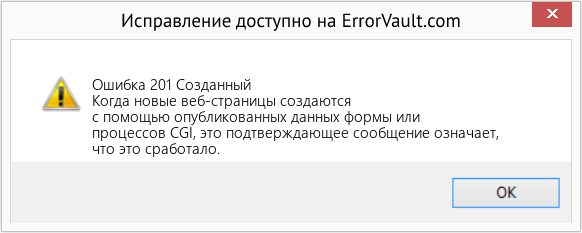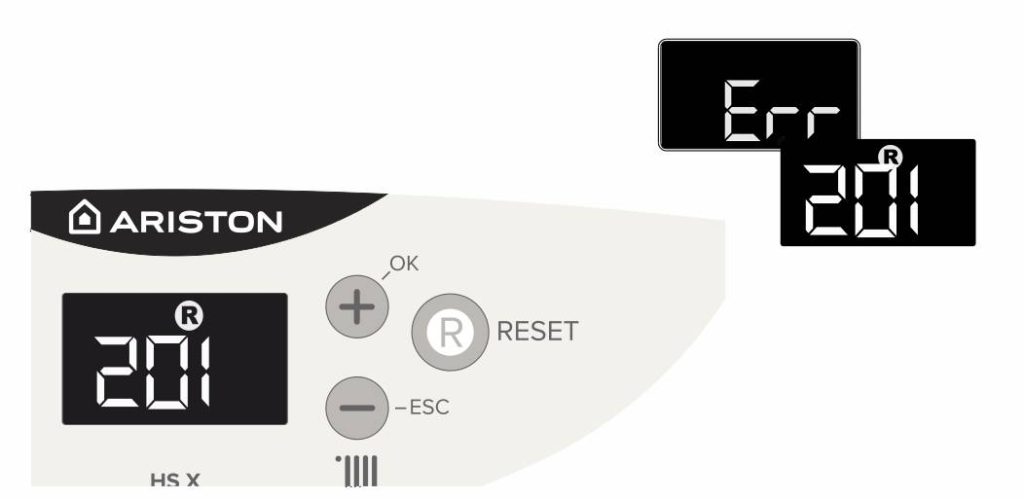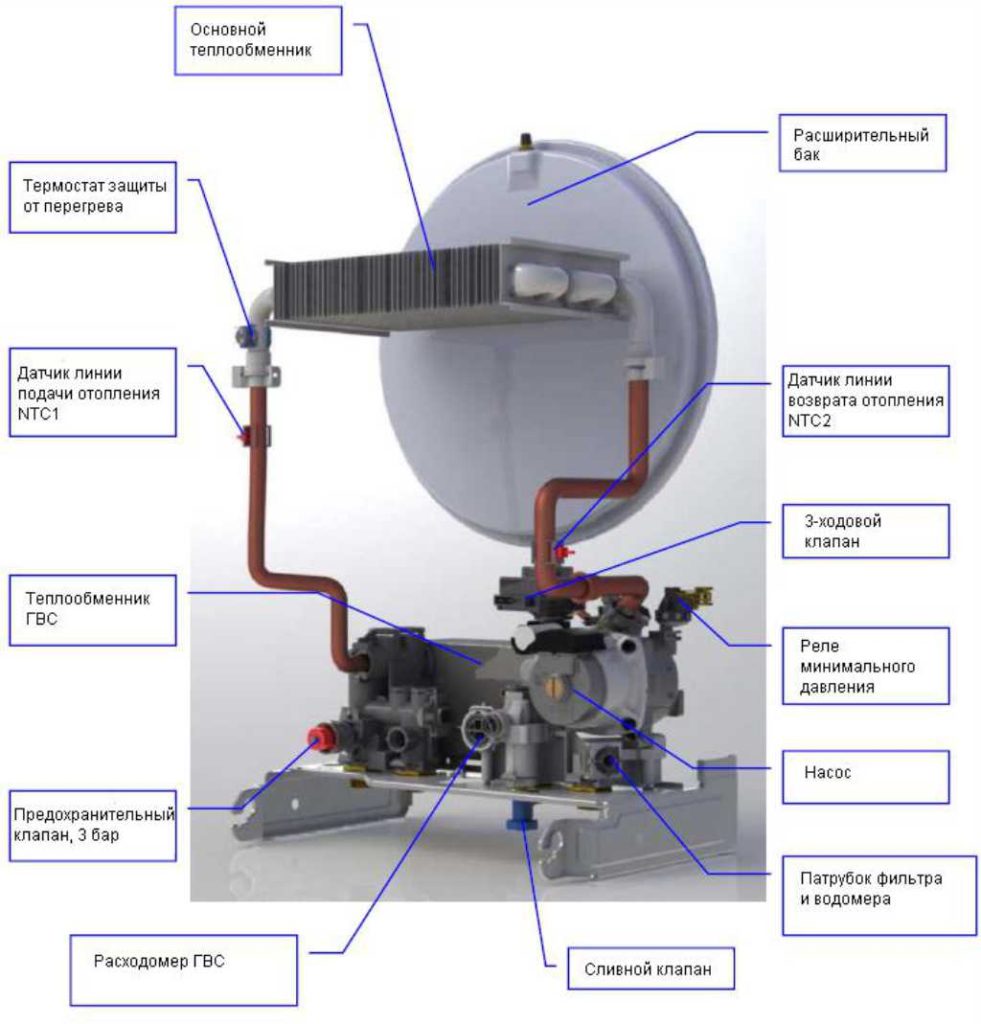LG Smart TV обладает великолепным интерфейсом и отличными функциями, чтобы предоставить пользователям лучший опыт потоковой передачи. Во время потоковой передачи вы можете столкнуться с некоторыми ошибками или незначительными сбоями, которые очень распространены. Так же, Код ошибки телевизора LG 201 — это распространенный код ошибки, возникающий при потоковой передаче YouTube или открытии YouTube. Его также называют Код ошибки YouTube TV 201, и легко устранить неполадки.
Код ошибки LG TV 201 часто появляется при потоковой передаче контента YouTube. Вот несколько причин, по которым возникает код ошибки YouTube 201.
- Плохое подключение к Интернету
- Неправильная дата и время на вашем устройстве
- Недостаточно места для хранения приложений
- Отсутствие обновления приложения
Как устранить ошибку с кодом ошибки 201 телевизора LG
Вы можете выполнить несколько действий по устранению неполадок, чтобы исправить код ошибки LG TV 201 и продолжить просмотр видео на YouTube.
Интернет-соединение
В качестве первого устранения неполадок проверьте подключение к Интернету или WiFi. Хотя вы можете смотреть контент YouTube с медленным подключением к Интернету, убедитесь, что подключение к Интернету достаточно хорошее для потоковой передачи без каких-либо хлопот или буферов.

Вы можете легко управлять тест скорости интернета на смарт-телевизоре LG TV с помощью любого веб-браузера. Если скорость интернета ниже 5 Мбит/свы можете обратиться к своему провайдеру Wi-Fi, чтобы исправить это, или вы можете переключиться на лучшее подключение к Интернету.
Установите правильную дату и время
Проверьте, установлены ли дата и время на вашем LG Smart TV в соответствии с вашим часовым поясом. Если нет, вы должны установить дату и время.

Для этого запустите LG Smart TV > Нажмите Дом > Выбрать Время и дата > Выбрать Авто.
Это автоматически изменит дату и время вашего устройства LG Smart TV.
Примечание: Вы также можете установить дату и время вручную. Для этого перейдите на Главная > Настройка > Время и дата > Вручную > Введите день/месяц/год/часы/минуты.
Очистить кэш YouTube
Недостаточное количество памяти является наиболее распространенной причиной появления кодов ошибок. Поэтому обязательно очистите файлы кеша приложения YouTube. Это нежелательные файлы, сохраняемые при загрузке файла на YouTube. Даже если вы удалите фильм или телешоу, кеш останется и вызовет проблемы с хранением, сбои и т. д.

Чтобы удалить все ненужные файлы кеша, приложение YouTube: Удалить и переустановить приложение YouTube, или вы можете перезагрузить устройство LG TV.
Обновите приложение YouTube
Отсутствие обновлений приложения повлияет на производительность приложения. Вы можете легко решить эту проблему, обновив приложение до последней версии.
Для этого перейдите в Магазин контента LG > Программы > Все > Мои приложения > YouTube > Нажмите Обновлять.
Выполнение обновления устройства автоматически обновит все приложения, доступные на устройстве. Чтобы обновить прошивку телевизора LG, телевизор LG домашний > Настройки > Все настройки > Общий > Об этом телевизоре > Проверить наличие обновлений > Если доступно обновление, загрузите и установите его.
Другие распространенные исправления
Если какое-либо из приведенных выше исправлений не устраняет код ошибки, вы можете попробовать выполнить другие распространенные исправления LG TV, такие как
- Проверьте правильность подачи питания на телевизор LG. Если нет, подключите телевизор LG к другим портам HDMI с достаточным источником питания.
- Чтобы устранить мелкие сбои на вашем устройстве, перезагрузите устройство, отключите телевизор и подождите 10 секунд. Затем подключите шнур питания и включите устройство.
- Если какой-либо из шагов не помогает, попробуйте обновить прошивку телевизора LG и перезагрузить телевизор LG.
Вопросы-Ответы
Что такое код ошибки телевизора LG 202?
Код ошибки LG TV 202 возникает, когда у вас плохое подключение к Интернету.
Очень часто при использовании услуг интернет-провайдера Дом.ru пользователи сталкиваются с различными ошибками. Одной из наиболее распространенных является ошибка 201. К счастью, данная ошибка достаточно легко исправляется, и вы можете снова продолжить работу с интернетом.
Ошибка 201 обычно возникает в случае проблем с подключением локальной сети. Возможны различные причины ее возникновения, включая неправильные настройки маршрутизатора, проблемы с кабельным соединением или неправильные параметры подключения к Интернету.
Для исправления ошибки 201 вам следует выполнить несколько простых действий. В первую очередь, проверьте правильность подключения всех кабелей к маршрутизатору и вашему компьютеру. Убедитесь, что все кабели надежно закреплены и не повреждены.
Затем, проверьте настройки вашего маршрутизатора. Убедитесь, что вы используете правильные параметры подключения к Интернету. Если вы не уверены в правильности настроек, попробуйте выполнить сброс настроек на заводские установки и повторно настроить маршрутизатор.
Содержание
- Почему возникает код 201 ошибки Дом.ru?
- Возможные причины появления кода 201 ошибки Дом.ru
- Как исправить ошибку 201 кода Дом.ru?
- Проверка подключения к интернету
- Как продолжить работу, несмотря на ошибку 201 кода Дом.ru?
- Использование альтернативных способов подключения
- Дополнительные рекомендации по исправлению 201 ошибки Дом.ru:
- Обновление программного обеспечения
Почему возникает код 201 ошибки Дом.ru?
Ошибка 201 при использовании услуг провайдера Дом.ru может возникать по нескольким причинам:
- Неправильно введен логин и/или пароль.
- Использование аутентификации с некорректными учетными данными.
- Проблемы с подключением к серверу провайдера.
- Технические неполадки на стороне провайдера.
Для исправления ошибки 201 и продолжения работы с услугами Дом.ru, рекомендуется выполнить следующие действия:
- Проверьте правильность введенных данных. Убедитесь, что вы вводите верный логин и пароль.
- Если возникают проблемы с аутентификацией, обратитесь в службу поддержки провайдера. Они могут предоставить помощь в устранении проблемы.
- Проверьте подключение к интернету. Убедитесь, что ваше устройство имеет активное подключение к сети.
- Если проблемы со связью с сервером, попробуйте перезагрузить роутер и устройства, подключенные к нему. Также, возможно, стоит проверить кабельное соединение.
- Если проблема не устраняется, обратитесь в техническую поддержку Дом.ru. Они смогут помочь в диагностике и устранении технических проблем.
Если причина ошибки 201 кроется на стороне провайдера, необходимо дождаться, пока проблема будет исправлена. Обычно провайдеры оперативно реагируют на такие сбои и стараются устранить их в кратчайшие сроки.
В любом случае, если ошибка 201 повторяется или вы не можете самостоятельно ее устранить, наилучшим решением будет обратиться в службу поддержки Дом.ru. Их специалисты смогут предоставить вам необходимую помощь.
Возможные причины появления кода 201 ошибки Дом.ru
Ошибка 201 встречается при использовании интернет-услуг провайдера Дом.ru и может возникать по разным причинам. В данной статье мы рассмотрим некоторые из них:
-
Проблемы с подключением к интернету. Ошибка 201 может возникать из-за проблем с подключением к сети Дом.ru. Проверьте правильность подключения кабеля и убедитесь, что другие устройства в домашней сети также имеют доступ к интернету. Если проблема не решается, обратитесь в техническую поддержку провайдера.
-
Проблемы с оборудованием. Если у вас есть индивидуальное оборудование для подключения к интернету, такое как модем или роутер, проверьте его работоспособность. Возможно, оборудование неисправно и требует замены или настройки. Свяжитесь с технической поддержкой для получения рекомендаций по решению проблемы.
-
Технические работы. Иногда провайдер проводит технические работы, которые могут временно привести к недоступности интернет-соединения. Проверьте информацию о запланированных работах на официальном сайте провайдера или обратитесь в техническую поддержку для уточнения информации.
-
Неправильные настройки подключения. Ошибка 201 может возникать из-за неправильно настроенных параметров подключения. Убедитесь, что вы правильно ввели все необходимые данные для подключения к интернету, такие как логин и пароль. Если вы не уверены в правильности настроек, свяжитесь с технической поддержкой провайдера для получения помощи.
В заключение, ошибка 201 при использовании интернет-услуг провайдера Дом.ru может возникать по разным причинам. Если вы столкнулись с этой проблемой, рекомендуется проверить все вышеперечисленные факторы и, если необходимо, обратиться в техническую поддержку провайдера для получения помощи по устранению ошибки.
Как исправить ошибку 201 кода Дом.ru?
Ошибка 201 кода Дом.ru может возникать при попытке подключения к интернету или просмотра видео в услугах провайдера. Эта ошибка указывает на проблемы в сети или настройках оборудования. Чтобы исправить ошибку 201, рекомендуется выполнить следующие шаги:
- Перезагрузите маршрутизатор: Выключите маршрутизатор на несколько минут, а затем включите его снова. Подождите, пока маршрутизатор полностью загрузится.
- Проверьте соединение: Убедитесь, что все кабели подключены правильно и надежно. Проверьте, есть ли проблемы с проводным или беспроводным соединением.
- Проверьте настройки DNS: Попробуйте изменить настройки DNS на вашем компьютере или маршрутизаторе. Вы можете использовать публичные DNS-серверы, такие как Google DNS (8.8.8.8 и 8.8.4.4) или OpenDNS (208.67.222.222 и 208.67.220.220).
- Обновите программное обеспечение маршрутизатора: Проверьте, доступны ли обновления для вашего маршрутизатора. Если доступно обновление, выполните его установку.
- Свяжитесь с технической поддержкой провайдера: Если проблема не решается после выполнения вышеперечисленных действий, рекомендуется обратиться в службу поддержки провайдера. Они смогут предложить более точное решение проблемы или отправить специалиста для диагностики и ремонта оборудования.
| Шаг | Описание |
|---|---|
| 1 | Перезагрузите маршрутизатор |
| 2 | Проверьте соединение |
| 3 | Проверьте настройки DNS |
| 4 | Обновите программное обеспечение маршрутизатора |
| 5 | Свяжитесь с технической поддержкой провайдера |
Следуя этим рекомендациям, вы сможете исправить ошибку 201 кода Дом.ru и продолжить работу с интернетом и другими услугами провайдера.
Проверка подключения к интернету
Если вы столкнулись с ошибкой 201 кода Дом.ru, первым шагом необходимо проверить подключение к интернету. Возможно, проблема связана с отсутствием или неполадками в сети.
Вот несколько шагов, которые помогут вам выполнить проверку:
- Убедитесь, что ваш роутер включен и работает. Проверьте, горит ли индикатор сети и нет ли ошибок на его дисплее.
- Перезагрузите роутер. Часто простая перезагрузка может устранить временные проблемы с подключением.
- Проверьте, подключены ли все необходимые кабели к роутеру. Убедитесь, что они надежно закреплены и не повреждены.
- Проверьте, есть ли доступ к интернету на других устройствах. Если только одно устройство испытывает проблемы, проблема может быть в нем.
- Попробуйте подключиться к интернету с помощью проводного подключения, чтобы исключить проблемы с Wi-Fi.
- Обратитесь к своему провайдеру интернет-услуг для проверки состояния сети и возможных неполадок.
Если после выполнения вышеуказанных шагов проблема не решается, рекомендуется обратиться в службу поддержки провайдера интернет-услуг для получения дополнительной помощи и диагностики проблемы.
Как продолжить работу, несмотря на ошибку 201 кода Дом.ru?
Ошибка 201 кода Дом.ru может возникать при попытке работы с сервисом. Она указывает на то, что запрос успешно выполнен, но сервер вернул пустое тело ответа. Для продолжения работы, несмотря на эту ошибку, можно попробовать следующие решения:
- Перезагрузите страницу и повторите запрос. Иногда ошибка может быть временной и переделывание запроса может привести к успешному результату.
- Проверьте подключение к интернету. Убедитесь, что у вас есть стабильное и надежное подключение к интернету. Вероятность ошибки может быть связана с плохим подключением.
- Свяжитесь с технической поддержкой Дом.ru. Если ошибка продолжает возникать, обратитесь в службу поддержки провайдера, чтобы получить помощь от специалистов.
При обращении в службу поддержки укажите код ошибки 201 и опишите ситуацию подробно. Таким образом, вы сможете получить более точные рекомендации по устранению проблемы.
Не забывайте, что ошибка 201 кода Дом.ru может быть связана с разными причинами, и решение проблемы может представлять собой нестандартные действия. В данном случае важно обратиться за консультацией к техническим специалистам провайдера.
Использование альтернативных способов подключения
Если возникла ошибка 201 при работе с провайдером Дом.ru, можно попробовать использовать альтернативные способы подключения для продолжения работы. Ниже приведены несколько возможных вариантов:
- Использование мобильного интернета: Если у вас есть возможность подключения к сети Интернет через мобильный оператор, вы можете использовать мобильный интернет как временную замену основного подключения. Для этого нужно включить мобильные данные на своем устройстве и подключиться к сети оператора.
- Использование Wi-Fi соседей: Если у вас нет доступа к собственной сети Wi-Fi, вы можете попробовать использовать Wi-Fi сеть соседей. В некоторых случаях соседи могут разрешить использовать свою сеть временно. Однако, перед использованием этого способа, убедитесь, что вы имеете разрешение от владельца сети.
- Использование общественных Wi-Fi точек: В некоторых местах, таких как кафе, библиотеки или торговые центры, есть общественные Wi-Fi сети. Если вы находитесь поблизости от такого места, вы можете использовать их для подключения к Интернету.
- Использование сети у соседей: Если у вас есть доверительные отношения с соседями, вы можете попросить их о предоставлении пароля от своей Wi-Fi сети. Это поможет вам временно подключиться к Интернету.
Несмотря на то, что эти альтернативные способы могут помочь восстановить подключение к Интернету при возникновении ошибки 201, рекомендуется связаться с технической поддержкой провайдера Дом.ru для выяснения причины ошибки и ее устранения навсегда.
Дополнительные рекомендации по исправлению 201 ошибки Дом.ru:
Если вы столкнулись с ошибкой 201 кода Дом.ru и не можете продолжить свою работу, вот несколько дополнительных рекомендаций, которые могут помочь вам исправить проблему:
- Проверьте подключение к интернету. Убедитесь, что вы имеете стабильное и надежное подключение к сети.
- Перезагрузите маршрутизатор и модем. Попробуйте выключить и снова включить оборудование, чтобы обновить сетевые настройки и сбросить возможные проблемы.
- Проверьте настройки прокси-сервера. Если вы используете прокси-сервер для доступа в Интернет, убедитесь, что настройки прокси-сервера указаны правильно.
- Очистите кэш и куки браузера. Возможно, проблема связана с кэшированными данными или неправильными файлами cookie, поэтому попробуйте очистить их.
- Проверьте наличие обновлений браузера. Убедитесь, что ваш браузер имеет последнюю версию, и если нет, обновите его.
- Отключите расширения браузера. Если у вас установлены какие-либо расширения или плагины, попробуйте временно их отключить, чтобы исключить возможность конфликта.
- Обратитесь в службу поддержки Дом.ru. Если все вышеперечисленные рекомендации не помогли, рекомендуется связаться со службой поддержки Дом.ru для получения дальнейшей помощи и решения проблемы.
Надеемся, что эти дополнительные рекомендации помогут вам исправить ошибку 201 и продолжить свою работу с Дом.ru без проблем.
Обновление программного обеспечения
При возникновении ошибки 201 кода Дом.ru, одним из рекомендуемых способов решения проблемы может быть обновление программного обеспечения на компьютере или устройстве. Обновление может помочь исправить возможные ошибки в программном обеспечении и улучшить его работу.
Вот некоторые шаги, которые можно предпринять для обновления программного обеспечения:
- Проверьте наличие обновлений: Откройте настройки программного обеспечения и проверьте, доступны ли какие-либо обновления. В случае их наличия, установите их.
- Перезапустите устройство: Перезапуск компьютера или устройства может помочь применить обновления и исправить возможные ошибки.
- Удалите старые версии: Если у вас установлены старые версии программного обеспечения, удалите их и установите последнюю версию. Старые версии могут быть несовместимы с текущими настройками и могут вызывать ошибки.
- Очистите кэш: Кэш временных файлов может быть поврежден или содержать устаревшую информацию, что может вызвать ошибки. Очистка кэша может помочь исправить проблему. Заходите в настройки программного обеспечения и найдите раздел «Очистка кэша» или «Очистка временных файлов» и выполните эту операцию.
- Обратитесь в службу поддержки: Если после обновления программного обеспечения проблема не устраняется, обратитесь в службу поддержки Дом.ru. Они смогут предложить более конкретные рекомендации и помочь решить проблему.
Обновление программного обеспечения – это один из способов исправить ошибку 201 кода Дом.ru. Однако, если проблема продолжает возникать, может потребоваться дальнейший анализ или помощь специалиста.
Код ошибки 201 Дом.ru: причины возникновения и методы решения
На чтение 4 мин Опубликовано Обновлено
Один из наиболее распространенных кодов ошибки, с которым могут столкнуться пользователи платформы Дом ру, это код 201. Этот код указывает на возникшую проблему при выполнении какой-либо операции.
Существует несколько причин, по которым может возникнуть ошибка с кодом 201. Одной из них может быть неправильно указанный параметр или некорректные данные. Также, причиной может стать нехватка авторизации или проблемы с соединением.
Чтобы исправить данную ошибку, необходимо приступить к решению конкретной проблемы. В некоторых случаях может помочь проверка введенных данных и исправление ошибок. Также, стоит проверить наличие необходимых прав доступа и правильность введенной информации.
Если причиной ошибки 201 являются проблемы соединения или недостаток авторизации, рекомендуется проверить качество интернет-соединения и выполнить повторную авторизацию. Если же причина неясна или исправление проблемы не приводит к результату, стоит обратиться в службу поддержки платформы Дом ру для получения дальнейших инструкций и помощи.
Ошибка Дом ру 201 может возникать по разным причинам. Вот некоторые из них:
- Неправильно введенные данные — если вы указали некорректные данные при заполнении формы или введенные данные не соответствуют требованиям системы, это может привести к ошибке Дом ру 201. Убедитесь, что вы правильно заполнили все поля и следуете инструкциям.
- Проблемы с подключением к интернету — если у вас есть проблемы с подключением к интернету или соединение нестабильно, это также может вызывать ошибку Дом ру 201. Убедитесь, что у вас есть стабильное интернет-соединение и повторите попытку.
- Технические проблемы на стороне платформы Дом ру — иногда ошибка Дом ру 201 может быть вызвана техническими проблемами на стороне платформы Дом ру. Если вы уверены, что данные были правильно введены и у вас есть стабильное интернет-соединение, попробуйте позже или обратитесь в службу поддержки Дом ру для получения помощи.
Если вы столкнулись с ошибкой Дом ру 201, рекомендуется проверить все вышеперечисленные причины и принять соответствующие меры для устранения проблемы. Если проблема остается нерешенной, обратитесь в службу поддержки Дом ру для получения дополнительной помощи.
Способы исправления ошибки Дом ру 201
Ошибка Дом ру 201 может возникать по разным причинам, и ее можно исправить несколькими способами:
-
Проверьте соединение с интернетом. Убедитесь, что ваше устройство подключено к интернету и сеть работает стабильно. Попробуйте открыть другие веб-сайты или приложения, чтобы убедиться, что проблема не связана с вашим интернет-соединением.
-
Очистите кэш и файлы cookie в вашем браузере. Возможно, проблема вызвана неправильно сохраненными данными в кэше или файлах cookie браузера. Очистка кэша и файлов cookie может помочь устранить ошибку. В каждом браузере процесс очистки кэша и файлов cookie может отличаться, поэтому обратитесь к руководству пользователя вашего браузера для получения подробной информации.
-
Временно отключите антивирусное или брандмауэрное программное обеспечение. Некоторые антивирусные и брандмауэрные программы могут блокировать доступ к определенным веб-сайтам или сервисам. Попробуйте временно отключить такое программное обеспечение и проверить, устраняет ли это ошибку Дом ру 201.
-
Проверьте наличие блокировки выполнения скриптов. Некоторые браузеры или настройки безопасности могут блокировать выполнение скриптов на веб-сайтах. Проверьте настройки вашего браузера или программное обеспечение безопасности и убедитесь, что скрипты разрешены на веб-сайте Дом ру.
-
Обратитесь в службу поддержки Дом ру. Если ни один из вышеуказанных способов не помог в исправлении ошибки Дом ру 201, обратитесь в службу поддержки Дом ру. Они смогут предоставить дополнительную помощь и решить проблему.
Выберите подходящий способ из перечисленных выше в зависимости от того, что может быть причиной ошибки Дом ру 201. При необходимости выполните несколько действий и проверьте, устраняет ли это проблему. В большинстве случаев, следуя этим способам, вы сможете исправить ошибку Дом ру 201 и вновь получить доступ к сайту или сервису без проблем.
Кроссплатформенный видеосервис Wink — это один из флагманских проектов крупнейшего в России оператора связи, компании Ростелеком. Началась с обычного Интернет-кинотеатра и превратилась мульти-платформу интерактивного ТВ и развлечений. На сегодняшний день, собрана некоторая база знаний, которая расскажет что означает та или иная ошибка воспроизведения Wink и что делать, если она появилась.
Что-то пошло не так с Ростелеком ТВ
В настоящий момент, при появлении проблем с работой интерактивного телевидения Ростелеком ТВ через платформу Wink, появляется сообщение «Что-то пошло не так» с кодом ошибки вот такого вида:
В нижней части сообщения есть кнопка «Подробнее», нажав на которую можно получить более развёрнутую информацию:
Структура кода ошибки Винк
Кодовое обозначение ошибки Ростелеком ТВ имеет вот такую структуру:
<тип ошибки>[-<субкод ошибки> (краткое уточнение)]
1. Тип ошибки — это идентификатор общей группы ошибок, берётся из словаря.
2. Субкод ошибки — получается из ответа сервера или внутренней библиотеки Винк.
3. Краткое уточнение — отображает короткое пояснение к ошибке. Необязательное поле, может отсутствовать.
Классификация по типам ошибок:
Тип “1-” — внутренние ошибки программного обеспечения.
Субкод ошибки при этом либо вообще отсутствует, либо получается из внутренней библиотеки ПО. Краткое уточнение может отсутствовать.
Тип “2-” — ошибки сети.
Субкод ошибки обычно отсутствует. В уточнении присутствует пояснение ошибки — multicast, dhcp, dns, timeout, reject и пр. Может присутствовать название удалённого источника ошибки из справочника.
Тип “3-” — ошибки сервера.
В субкоде отображается код http-статуса или серверный код ошибки ответа API, при его наличии. В уточнении идёт название удалённого источника ошибки.
Тип “4-” — ошибки в плеере. В настоящий момент тип «4» не применяется.
Субкод ошибки отсутствует. В кратком уточнении будет пояснение ошибки.
Возможные источники ошибок в кратком уточнении:
● apk – файл приложения
● app – appstore api
● aosp – AOSP веб-сервисы
● as – рекламный сервер AdStream
● chunk — файл медиа контента
● dis – discovery service
● gen – проверка доступности платформы
● gs – рекламный сервер GetShop
● img – файл изображения
● fw – файл прошивки
● manifest — manifest-файл HLS/DASH стриминга
● ms – аналитика просмотра контента Mediascope
● nc – newcache api
● nl – сервис netlog (crashlog)
● nsc – рекламный сервер NSC
● rn – release notes
● pay – payment api
● px – все рекламные пиксели из vast
● rdm – remote device manager api
● wa – аналитика платформы wink
Теперь я подробнее расскажу и покажу какие коды ошибок сейчас встречаются и что с ними делать. Часть возникающих проблем самостоятельно решить не получится, так как решение находится в зоне ответственности провайдера и тогда придётся обращаться в техническую поддержку РТК.
Внутренние ошибки приложения Wink:
| Тип ошибки | Описание | Решение |
| 1-0 | Внутренний сбой (причина по умолчанию) | 1. Перезагрузите приставку
2. Проверьте что STB точно подключена к сети роутера и он правильно сконфигурирован. 3. Сбросьте на заводские настройки 4. Как вариант, можно пользоваться старой версией ПО до выхода следующего обновления |
| 1-1 (updaterd) 1-1-0 (updaterd) 1-1-1 (updaterd meta_mismatched) 1-1-2 (updaterd size_exceeded) 1-1-3 (updaterd udp_mismatched) |
Код ошибки актуален для приставок на OC Linux. Невозможно обновить прошивку, ошибка работы сервиса updaterd. Доп. код ошибки:0 — общая ошибка, причина не установлена; 1 — мета-информация в файле ПО не подходит; 2 — размер прошивки превышает 80Mb; 3 — в одной multicast-группе транслируется сразу несколько прошивок. |
|
| 1-2 (updater aosp) | Ошибка во встроенной системе обновления прошивки — Android (Wink+ OTT) | 1. Перезагрузите приставку
2 Сбросьте на заводские настройки Так же можно продолжить использование старой версии ПО. |
| 1-3 (player)
1-3-0 (player internal_error) 1-3-1 (player start_failed) 1-3-2 (player playback_stalled) 1-3-3 (player invalid_url) 1-3-4 (player manifest_parse) 1-3-5 (player vmx_cas_error) 1-3-6 (player vmx_drm_error) 1-3-7 (player wv_drm_error) 1-3-8 (player unsupported_codec) 1-3-9 (player hls_synchronization) |
Внутренние ошибки плеера.
Доп. код ошибки: 1 — ошибка запуска воспроизведения из-за сработавшего таймаута. В течение 10 секунд плеер несколько раз пробует запустить воспроизведение канала; 2 — остановка воспроизведения из-за пропадания трансляции. Может появиться после затянувшейся буферизации; 3 — некорректный URL-адрес для воспроизведения телеканала. Если ошибка выскочила при попытке открыть файл с флешки — значит файл не доступен; 4 — ошибка доступа или чтения Manifest файла; 5 — ошибка от библиотеки Verimatrix CAS (IPTV); 6 — ошибка от библиотеки Verimatrix DRM (OTT); 7 — ошибка от библиотеки Widevine DRM (OTT); 8 — неподдерживаемый кодек; 9 — ошибка синхронизации профилей в HLS. |
1. Перезагрузить приставку
2. Проверить настройки роутера 3. В некоторых случаях помогает сброс приставки Если не помогло – обращаться на техподдержку |
| 1-4 (bluetooth) | Ошибка Bluetooth (например, обновление прошивки пульта) | 1. Повторите попытку
2. Перезагрузите приставку 3. Сбросьте на заводские настройки |
| 1-5 (netswitchd) | Ошибка взаимодействия приложения Wink с сетевым сервисом netswitchd, который управлет переключением сетевых интерфейсов.
Доп. код ошибки: |
1. Перезагрузите приставку
2. Сбросьте на заводские настройки |
| 1-6 (dev)
1-6-0 (dev) 1-6-1 (dev mac) 1-6-2 (dev session) |
Критическая ошибка устройства.
Чаще всего программная ошибка или даже аппаратный сбой. Доп. коды ошибки: |
1. Перезагрузите приставку
2. Сбросьте на заводские настройки 3. Если не помогло — несите устройство в Сервисный Центр на диагностику |
Сетевые ошибки Ростелеком:
| Тип ошибки | Описание | Что делать |
| 2-0 (network) | Общая сетевая ошибка, выдаётся в тех случаях, если не удаётся конкретизировать причину | 1. Убедитесь, что ТВ-приставка подключена к сетевому оборудованию
2. Проверьте сетевое подключение и перезагрузите приставку 3. Перезагрузите роутер |
| 2-1 (no connection) | Нет линка
(Она же ошибка 10001) |
1. Убедитесь, что ТВ-приставка подключена к сетевому оборудованию
2. Проверьте что сетевой кабель подключен к роутеру и роутер включен 3. Проверьте сетевой кабель на наличие повреждений 4. Попробуйте переключить приставку в другой порт роутера, чтобы проверить поднимется там линк или нет. |
| 2-2 (dhcp) | Сетевые настройки не получены от DHCP-сервера. | 1. Проверьте сетевое подключение и перезагрузите приставку/роутер
2. Проверьте корректность настроек роутера. Если всё в норме, то причина может быть со стороны Ростелеком (настройки порта коммутатора) |
| 2-3 (dns nc)2-3 (dns rdm) | Адрес сервера не может быть определён. В скобках уточняется сервер значением из словаря | 1. Проверьте сетевые настройки, какой DNS используется. Если прописан какой-то статический адрес — сбросьте на динамический (DHCP)
2. Проверьте сетевое подключение и перезагрузить сначала роутер, затем приставку Возможны глобальные проблемы с DNS-сервером со стороны Ростелеком. |
| 2-4 (ntp) | Не удаётся установить время на приставке. | Проверьте сетевое подключение и перезагрузить сначала роутер, затем приставку
Возможны глобальные проблемы с DNS-сервером со стороны оборудования провайдера. |
| 2-5 (timeout app)
2-5 (timeout fw) |
Таймаут соединения с сервером. В скобках уточняется сервер значением из словаря | Проверьте сетевое подключение и перезагрузите сначала роутер, затем приставку
Если со стороны оборудования доступа проблем нет — скорее всего проблемы на сети оператора. |
| 2-6 (refused pay)
2-6 (refused apk) |
Сбой соединения с сервером. В скобках уточняется сервер значением из словаря | Перезагрузите сначала роутер, затем приставку
Если перезагрузка не помогла — звоните на техподдержку. Чаще всего это проблема глобального характера на стороне сервера |
| 2-7 (route nc)
2-7 (route app) |
Нет маршрута до сервера. В скобках уточняется сервер значением из словаря | Проблема сетевого характера на уровне оборудования филиала, решается только обращением в техподдержку Ростелеком. |
| 2-8 (ssl nc)
2-8 (ssl aosp) |
Не удаётся установить SSL -соединение с сервером Wink | 1. Перезагрузить роутер и ТВ-приёмник.
2. Проверить настройки IPTV на роутере; 3. Выполнить сброс приставки Винк на заводские настройки Если не помог ни один из вариантов — то сдавать в техподдержку. |
| 2-9 (multicast_unavailable)
2-9-1 (multicast_unavailable) 2-9-2 (multicast_unavailable) |
Multicast-поток недоступен.
Ошибка появится если при переключении канала или во время просмотра данные multicast-потока не поступали в течение 3 секунд. Доп. коды ошибки: |
1. Проверьте работает ли трансляция на соседних каналах. Если недоступен только один или два канала — возможны технические работы.
2. Если недоступны все ТВ-каналы — перезагрузите приставку и роутер. 3. Проверьте настройки IPTV на роутере. 4.Сбросьте приставку на заводские настройки. Обратитесь в техподдержку. Возможны проблемы с сетевым оборудование провайдера. В некоторых случаях помогает повторная инициализация приставки. |
Ошибки сервера Ростелеком:
| Тип | Описание | Что делать |
| 3-1-500 (http dis) | Ошибка с HTTP статус-кодом от балансировщика | Перезагрузить приставку. Если не помогает – звонить на техподдержку, проблема на серверном оборудовании. |
| 3-2 (api dis) | Невозможно получить настройки от балансировщика, либо получен пустой ответ | Перезагрузить приставку. Если не помогает – звонить на техподдержку, проблема на серверном оборудовании. |
| 3-3-500 (http nc) | Получена ошибка от сервера NC с HTTP статус-кодом, но без формализованного содержания в теле ответа | 1. Закрыть окно ошибки и попробовать продолжить работу.
2. Перезагрузить приставку. 3. Звонить на техподдержку. |
| 3-4-3000025 (api nc) | Получена ошибка в ответе NC API | 1. Закрыть окно ошибки и попробовать продолжить просмотр дальше.
2. Перезагрузить приставку. 3. Звонить на техподдержку. |
| 3-5-500 (http rdm) | Получена ошибка от сервера RDM с HTTP статус-кодом, но без формализованного содержания в теле ответа | Звонить на техподдержку. |
| 3-6-3000025 (api rdm) | Получена ошибка в ответе RDM API | Звонить на техподдержку. |
| 3-7-404 (http fw) | Получена http-ошибка при скачивании файла прошивки | Звонить на техподдержку. |
| 3-8-404 (http rn) | Получена http-ошибка при запросе release notes | Звонить на техподдержку. |
| 3-9-500 (http app) | Получена ошибка от сервера AppStore с HTTP статус-кодом, но без формализованного содержания в теле ответа | 1. Закрыть окно ошибки и попробовать продолжить просмотр дальше.
2. Перезагрузить приставку. 3. Звонить на техподдержку. |
| 3-10-3000025 (api app) | Получена ошибка в ответе AppStore API | 1. Закрыть окно ошибки и попробовать продолжить просмотр дальше.
2. Перезагрузить приставку. 3. Звонить на техподдержку. |
| 3-11-404 (http apk) | Получена http-ошибка при скачивании файла приложения | Звонить на техподдержку. |
| 3-12-404 (http img) | Получена http-ошибка при запросе файла изображения | Звонить на техподдержку. |
| 3-13-500 (http pay) | Получена ошибка от сервера платежей с HTTP статус-кодом, но без формализованного содержания в теле ответа | 1. Закрыть окно ошибки и попробовать продолжить просмотр дальше.
2. Перезагрузить приставку. 3. Звонить на техподдержку. |
| 3-14-102 (api pay) | Получена ошибка в ответе платёжного API. | 1. Закрыть окно ошибки и попробовать продолжить просмотр дальше.
2. Перезагрузить приставку. 3. Звонить на техподдержку. |
| 3-20-404 (http aosp) | Получена http-ошибка при отправке запроса в aosp.wink.ru | 1. Закрыть окно ошибки и попробовать продолжить работу
2. Перезагрузить ТВ приставку 3. Обратиться в техподдержку |
| 3-22-404 (http manifest)
3-22-404 (http chunk) |
Получена http-ошибка при запросе Media контента (манифест файлы и чанки, самостоятельные файлы, например, splash) | 1. Перезапустить контент 2. Проверить то же самое на другом подобном контенте 3. Перезагрузить ТВ приставку. Если не поможет — надо проверять работу услуги с тестовой приставкой. |
Прочие ошибки воспроизведения Wink
Код ошибки 10001 — «Что-то пошло не так. Убедитесь что приставка подключена к сетевому оборудованию». старое обозначение ошибки 2-1 «Нет линка» (см. таблицу)
Код ошибки 20003 — инструкция по устранению проблемы здесь — ссылка.
Ошибка 106 (Обновление завершилось ошибкой) — Приставка получила указание от сервера о необходимости обновления прошивки, но не может эту прошивку установить. Начать надо с проверки настроек IPTV на роутере. Если есть файл со свежей прошивкой — то можно обновиться с помощью USB-флешки. Так же ошибка 106 часто возникает на взломанных приставках с модифицированным ПО.
Геоблокировка — «Wink ещё не работает на этой территории». Платформа работает не во всех уголках мира и в зависимости от геополитической обстановки возможны ограничения. Если Вы получаете такую ошибку, находясь при этом в России — проверьте не используется ли Вами сервис «VPN». В некоторых случаях пользователи поднимают VPN-туннель на роутере и потом удивляются почему часть сервисов не работает.
Аккаунт заблокирован. Причиной может быть одна из следующих блокировок:
-Финансовая блокировка
-Добровольная блокировка
— Переезд
— Блокировка по невыясненным причинам
— Блокировка по подозрению во фроде
Решение тут только одно — обращаться в абонентскую службу ПАО Ростелеком и снимать блокировку.
Требуется авторизация. Перезагрузите приставку. Если всё то же самое, то нужно заново ввести логин и пароль для услуги «Интерактивное ТВ», которое Вам выдали при заключении договора.
Устаревшая версия -«Мы больше не поддерживаем эту версию приложения». Необходимо обновить установленную версию ПО Wink. Для этого обычно достаточно перезагрузить приставку. При запуске она автоматически проверяет наличие новой версии на сервере и, если такая есть, то устанавливает её автоматически.
Обмен фильма невозможен. Данный видеоконтент не может использоваться. Попробуйте выбрать другой фильм.
Обновляем Wink — идёт обновление ПО Wink. оставьте ТВ-приставку включенной и не выключайте. После обновления она сама перезагрузится.
Повторите попытку позже — «Превышен лимит попыток ввода PIN-кода». Выключите приставку. Через 15-20 минут включить и попробуйте снова.
P.S.: На данный момент это наиболее полное и подробное описание ошибок платформы Wink, появляющихся на приставках интерактивного ТВ Ростелеком. Если Вы столкнулись с какой-то новой ошибкой — пишите в нашу группу ВК и прикладывайте скриншот — будем вместе пробовать разобраться.
Wink является кино-платформой от провайдера Ростелеком, которая доступна на территории РФ. Она не так давно появилась, и в её работе часто происходят некоторые ошибки. Наиболее распространённые из них – полная недоступность определённых опций, медленная работа, перебои в загрузке контента.
Лучшие решения, чтобы устранить проблему:
Содержание
- Какие бывают проблемы?
- Ошибка при воспроизведении
- Ошибка при инициализации приложения
- Блокировка IP-адреса
- Ошибка в заполнении формы
- Не показываются каналы
- Код ошибки 6000000
- Невозможно синхронизировать время
- Ошибка 13
- Код ошибки 20001
- Ошибка 10001
- Другие проблемы
- Что делать, если не работает Wink на телевизоре?
- Перезагрузка телевизора
- Переустановка приложения
- Смена точки доступа
- Смена адреса DNS-сервера
- Сброс Smart Hub
- Сброс телевизора
- Как добиться расширения полномочий в Wink?
- Что делать, если не работает Wink на компьютере?
Какие бывают проблемы?
Обычно причина торможения и не функционирования программы в том, что в ней проводятся технические работы по совершенствованию технологии. Но бывают и иные.
Ошибка при воспроизведении
Иногда бывает, что приложение удалось скачать и установить без проблем, но видео в нём почему-то не воспроизводятся или тормозят – возникает ошибка.
Программа в этом случае автоматически ищет проблемные алгоритмы и сообщает о них в виде числовых или буквенных кодов. На экране отображается результат диагностики – знак и номер имеющейся ошибки. С их помощью можно легко определить причину выхода из строя программы и устранить её самостоятельно.
На мобильных устройствах может возникнуть ошибка под названием «Устройство не поддерживает воспроизведение зашифрованного контента».
Если при просмотре какого-либо контента появляется окно с такой ошибкой, это означает, что устройство было рутировано. Чтобы приложение могло правильно отображать фильмы, на устройстве должен быть отключен Root-режим (защита от копирования, препятствующая доступу к контенту).
Если вы не знаете, есть ли у вашего смартфона / планшета Root, установите программу Simply Unroot. Она помогает выявить его и удалить в случае необходимости.
Ошибка при инициализации приложения
Когда система не может распознать инициализацию программного обеспечения, обновите либо переустановите его. Если обновление и переустановка не помогли, для решения проблемы пропишите DNS в настройках TB-приёмника:
- Перейдите в раздел «Сеть».
- Выберите «Состояние сети».
- Зайдите в «Настройки IP».
- Щёлкните «Настройки DNS».
- Нажмите на пункт «Ввести вручную».
- В появившемся поле введите «8.8.8.8».
- Кликните «Готово».
- Щёлкните «ОК», чтобы подтвердить операцию.
После завершения описанных манипуляций выдерните шнур телевизора из розетки секунд на 30. Затем подсоедините обратно, включите пультом TB и проверьте работу приложения.
Блокировка IP-адреса
Ещё одна возможная причина перебоев в работе Wink – блокировка провайдером IP-адреса. Попробуйте сменить точку беспроводного доступа и подключить к ней TB-приёмник. Это должно решить проблему.
Если данные действия не помогли, проблема кроется в самом интернет-провайдере либо в DNS-сервере. Для решения проблемы свяжитесь с провайдером по телефону, указанному в заключённом договоре на обслуживание. Если с его сторон неполадок нет, смените адрес DNS-сервера (инструкция есть ниже).
Ошибка в заполнении формы
Если произошла ошибка при заполнении формы, не выискивайте неточность в море данных. Лучше всего перезагрузите TB-устройство и приступите к подключению Wink с самого начала.
Не показываются каналы
При использовании платформы Wink можно столкнуться с несколькими проблемами, из-за которых полностью либо частично закрыт доступ к TB-каналам. Самые распространённые причины и их решения:
- Доступны только первые несколько каналов. В этом случае перезапустите свои устройства – TB и приставку. Если не помогло, позвоните в техническую поддержку. Связаться с ней можно по номеру +78001000800. Опишите специалисту свою проблему, и он проверит, подключены ли у вас нужные пакеты.
- Вместо некоторых каналов появляется чёрный экран. Первым делом также перезапустите устройства. Если вы разбираетесь в технике и хотите решить проблему самостоятельно, проверьте настройки модема. Если это не помогло, или соответствующих навыков нет, позвоните в службу поддержки.
- Не работает дополнительный пакет TB-каналов. Вероятнее всего, его ещё просто не успели вам подключить. Обновление пакетов пользователей происходит раз в 30 минут. Если времени прошло больше, а заветные каналы на горизонте так и не появились, смело звоните в поддержку.
- Появляется просьба расширить подписку. Скорее всего, данный канал не входит в вашу подписку. Попробуйте подождать около получаса, проверить свой тарифный план (есть ли в нём этот канал). Если да, по окончании названного времени включите канал ещё раз, и если он всё ещё не показывает, звоните в поддержку.
- Некоторые каналы постоянно требуют ПИН-код. Чтобы устранить неудобство, в настройках присвойте себе уровень доступа «Взрослый». Делается это через «Родительский контроль» на главном экране. Скорее всего, сейчас стоит ограничение для детей.
ПИН-код в данном случае запрашивается не только для каналов эротического характера, но и для тех, где транслируется контент для аудитории 16+ (телеканалы «Ю» и «Пятница», например).
Также проверьте правильность настроек даты и времени на TB-приёмнике. Возможно, требуется изменить часовой пояс.
Код ошибки 6000000
Ошибка с кодировкой 6000000 означает, что нет подключения к сети интернет. Проверьте правильность подключения кабеля либо сетевое соединение. Перезагрузите маршрутизатор (отключите и снова включите его).
Невозможно синхронизировать время
Некоторые TB-каналы в приложении отображаются только по московскому времени, и ничего с этим не поделаешь. Связано такое с просьбами правообладателей, из-за которых программы нельзя транслировать по местному времени. Приложение Wink тут ни при чём.
На данный момент список таких телеканалов выглядит следующим образом:
- 1 канал;
- THT;
- Матч TB;
- TB-3;
- Пятница;
- Супер;
- THT4;
- Россия 24;
- Известия;
- 5 канал;
- PEH TB;
- CTC Love;
- Че;
- МИР;
- Спас;
- Звезда;
- МУЗ TB;
- CTC;
- Домашний.
На приставках с услугой «интерактивного TB» эти каналы транслируются по местному времени.
Ошибка 13
В большинстве случаев код ошибки 13 связан с недостатком средств на личном счёте пользователя. Это случается по двум причинам:
- по халатности абонента, который забыл вовремя внести оплату;
- из-за сбоя биллинга по вине провайдера (подождите около часа, и если ничего не наладится, обращайтесь в техподдержку).
Код ошибки 20001
Данная ошибка возникает у тех, кто пользуется приставкой Wink. Она носит системный характер и может быть связана с любыми сбоями в её работе. Точно определить причину без помощи специалистов невозможно. Чаще всего встречаются следующие:
- приставка устарела / сломалась и требует ремонта (провайдер должен бесплатно заменить её на новую);
- отсутствует подключение к сети интернет;
- проблема со стороны провайдера (подождите, пока эксперты решат проблему);
- в системе оборудования произошёл небольшой сбой, который можно устранить перезагрузкой;
- неправильно установленные настройки на TB-устройстве;
- кабели неисправны либо не очень плотно прилегают к разъёмам TB, приставки либо роутера.
Пришло время обновить приставку Винк Ростелеком:
Ошибка 10001
В большинстве случаев ошибка 10001 означает, что пользователь сбросил параметры конфигурации Wi-Fi роутера до заводских настроек. Авторизуйтесь в личном кабинете на официальном сайте Ростелекома (https://lk-rostelecom.ru/) и проверьте все установленные настройки.
Другие проблемы
Входящие в этот раздел проблемы можно решить перезапуском устройства, переподключением к другому источнику интернета либо обновлением приложения Wink до последней версии. Перечисленными способами решаются следующие проблемы:
- Wink тормозит либо вылетает;
- плохое качество изображения;
- пропадает звук (если ничего не помогло, дело в неисправности телевизора);
- не работает поиск внутри приложения.
Что делать, если не работает Wink на телевизоре?
Если Wink не работает на Smart TV, первым делом убедитесь, что опция была правильно подключена. Верный алгоритм подключения выглядит следующим образом:
- Пользователь прошёл этап регистрации.
- Клиент оплатил пакет либо ввёл ранее полученный промокод для использования услуги.
Если программа по-прежнему не запускается и на телевизоре отображается чёрный экран, выполните такие действия:
- перезапустите свой ТВ;
- переустановите само приложение;
- переустановить сервис;
- смените точку доступа к интернету;
- измените адрес DNS-сервера;
- сбросьте настройки Smart Hub, сделав их “по умолчанию”;
- сбросьте настройки телевизора.
Подробнее обо всех этих способах восстановления функционирования приложения Wink читайте ниже. Они не сложные и не требуют дополнительных технических навыков.
Перезагрузка телевизора
Это классический способ исправления неисправностей, к которому прибегают в числе первых. В 70% случаев данной манипуляции достаточно, чтобы привести всё в норму.
Если платформа внезапно перестала функционировать, перезапустите телевизор и отключите устройство от розетки на 3-5 минут. Затем подключите его к питанию снова и попробуйте запустить Wink. Всё должно заработать. Если проблема осталась нерешённой, переходите к следующим шагам.
Переустановка приложения
Если перезапуск телевизора не помог, попробуйте переустановить на нём приложение Wink.
Программа поддерживается только телевизорами, выпущенными до 2015 года.
Чтобы точно узнать модель и год выпуска своего устройства, воспользуйтесь одним из следующих способов:
- посмотрите заводскую этикетку, которая должна быть наклеена на задней стенке ТВ-приёмника;
- откройте инструкцию к ТВ и найдите там необходимую информацию;
- зайдите на официальный сайт производителя своего ТВ и посмотрите точную модель там – в личном кабинете.
Убедившись, что ТВ-приёмник в принципе поддерживает данную программу, переустановите её, следуя инструкции:
- Наведите курсор на пункт «APPS» на панели Smart и нажмите кнопку в центре пульта дистанционного управления, чтобы открыть службу.
- Выберите приложение Wink из открывшегося перечня программ. Для этого наведите на него курсор и зажмите центральную кнопку пульта, пока не появится дополнительное меню.
- В открывшемся меню кликните на пункт «Повторная установка». Далее приложение заново установится без вашего участия.
Если всё сделано правильно, приложение успешно переустанавливается. Время установки зависит от скорости подключённого к ТВ-приёмнику интернета.
Смена точки доступа
Чтобы восстановить работоспособность приложения, смените точку доступа. Лучший способ решить эту проблему – создать точку на устройстве и подключиться к ней. Если после выполнения таких операций функция работает нормально, значит, проблема заключается в интернет-провайдере.
Смена адреса DNS-сервера
Если проблемы с провайдером обнаружены не были, проверьте DNS-сервер. Делается это следующим образом:
- Откройте главное меню настроек TB-приёмника.
- Выполните переход в раздел «Общие».
- Перейдите в пункт «Сеть» и «Состояние сети». Проверьте здесь факт подключения TB к сети Интернет.
- Выберите раздел «Настройки IP».
- Перейдите в пункт «Настройки DNS» и активируйте в нём функцию «Ввести вручную».
- Введите “8.8.8.8” в поле «Сервис DNS». Если комбинация не подходит, попробуйте ввести такую – “208.67.222.222”.
- Кликните «Готово» и вернитесь в главное меню.
- Нажмите «Сохранить изменения».
После проделанных манипуляций убедитесь в наличии интернета на ТВ, перезапустите телевизор и попробуйте снова включить приложение Wink.
Сброс Smart Hub
Сбросив настройки Smart Hub, вы обнулите все установленные ранее параметры программы и удалите установленные на ТВ приложения. Алгоритм действий при сбросе настроек Smart Hub:
- Зайдите в главное меню TB-приёмника и перейдите в раздел «Поддержка».
- Выберите пункт «Самодиагностика», а в нём – «Сброс Smart Hub».
- Укажите запрашиваемый системой ПИН-код (если он не менялся пользователем, скорее всего подойдёт комбинация “0000”).
- Подождите несколько минут, пока система обработает информацию и сбросит настройки.
- Вернитесь обратно в «Главное меню».
- Поставьте галочку, обозначающую согласие с установленными условиями.
- Войдите в свою учётную запись.
- Выберите Wink в списке приложений, проведите его установку.
- Запустите установленное приложение.
Прежде чем принимать такие радикальные меры, убедитесь, что телевизор сертифицирован в Российской Федерации. Если вы сбросите настройки на телевизоре без сертификата, можете полностью заблокировать устройство.
Обратите внимание на заводскую этикетку. Серийный номер сертифицированного устройства заканчивается на «XRU» и имеет маркировку «EAC».
Сброс телевизора
Самый радикальный шаг, переходят к которому в крайнем случае – если все остальные способы не дали результатов, и только если вы абсолютно уверены, что ваше TB-устройство обязано поддерживать приложение Wink.
Данным способом вы не только решите проблему, связанную с неполадками приложения, но и восстановите заводские настройки телевизора.
Как сбросить настройки:
- Через главное меню выйдите в “Общие” настройки.
- Кликните “Сброс настроек до заводских”.
- Согласитесь с тем, что все настройки будут сброшены, нажав “Да”.
- Дождитесь окончания сброса и повторите попытку установить приложение.
Как добиться расширения полномочий в Wink?
Иногда, чтобы приложение Wink работало корректно, и была возможность пользоваться им в полной мере, требуется расширение полномочий. Интерфейс может разниться в зависимости от устройства, на котором сервис установлен, но алгоритм действий везде одинаков.
Для максимального доступа последовательность действий следующая:
- Зайдите в главное меню устройства и перейдите в раздел «Родительский контроль».
- Перейдите в раздел «Выбор профиля». Наведите курсор на уровень «Основной» и нажмите «Редактировать».
- Перейдите в «Отображение контента» и выберите здесь вариант «Показать».
- Перейдите к «Возрастным ограничениям» и выберите здесь «18+». Снимите галочку с пункта о запрашивании ПИН-кода.
- Щёлкните на пульте «ОК», и все изменения сохранятся. Действующий уровень доступа изменится на «Текущий».
После сохранения изменений зайдите в «Мои настройки». Вернитесь в раздел «Уровень доступа» и проверьте, установлено ли там значение «18+».
Другие популярные решения для просмотра онлайн кино тетатров:
Что делать, если не работает Wink на компьютере?
Программа Wink на ПК работает в качестве веб-сайта. Чтобы использовать приложение Wink на своём компьютере, достаточно ввести адрес Wink.rt.ru в браузерной строке. За исключением технических работ на сервисе, причин для ошибок в функционировании приложения только две:
- Неисправное подключение к интернету. Решение – перезапуск маршрутизатора.
- Проблемы в работе самого ПК. Решение – перезапустить компьютер, проверить его на вирусы.
Сервис Wink, созданный Ростелекомом, – это мультимедийный видеопортал. Если вы впервые подключаете приложение к телевизору, следуйте инструкциям и внимательно следите за правильностью вводимой информации. Тогда Wink позволит вам смотреть видео с качественным изображением и звуком без каких-либо проблем.
Содержание
- Код ошибки 106 в Ростелеком: что это значит, как исправить
- Причины, по которым может появиться ошибка 106
- Варианты устранения проблемы
- Вариант №1
- Вариант №2
- Вариант №3
- Заключение
- Как исправить коды ошибок на ТВ Samsung, LG, Philips, Sony?
- Разновидности неисправностей + типовые решения
- Сброс настроек телевизора
- Обновление прошивки
- Накопитель
- Проверка маршрутизатора
- Правильное подключение
- Использование другого метода подключения к WiFi
- Ошибка 105
- Коды ошибок телевизора Samsung
- Причины ошибки 1062 и способы устранения
- Как действовать при приостановке подписки?
- Причины возникновения
- Популярные ошибки на ТВ Sony
- Способы устранения
- Способ 2: очистка данных браузера
- Как очистить историю в Firefox:
- Как очистить данные просмотра в Google Chrome:
- Ошибка 106 на телевизоре LG – как исправить? Пошаговая инструкция
- Что означает ошибка 26
- Как исправить ошибку?
- Способ 1: проверяем поддержку функций
- Способ 2: изменяем значения DNS-адреса
- Способ 3: проверяем настройки подключения
- Почему телевизор LG Smart TV не подключается к Wi-Fi?
Код ошибки 106 в Ростелеком: что это значит, как исправить
Ошибка 106 может возникнуть на телевизоре, который подключен к домашнему интернету от одного из ведущих российских провайдеров цифровых услуг и сервисов Ростелеком. Обычно она появляется при попытке открыть браузер или запустить видео. Есть несколько способов решения данной проблемы, все они будут описаны в следующей статье.
Причины, по которым может появиться ошибка 106
Главная причина возникновения ошибки 106 – отсутствие встроенного Wi-Fi адаптера в телевизоре. В таком случае устройство не сможет установить связь с интернетом. Информацию о наличии/отсутствии Wi-Fi адаптера нужно искать в инструкции по эксплуатации или на официальном сайте производителя. К некоторым устройствам можно подключать маршрутизаторы с помощью специальной коммутации.
Чаще всего с ошибкой 106 сталкиваются владельцы телевизоров LG и Samsung, в которых отсутствуют адаптированные роутеры. Зачастую проблема возникает по причине слабого сигнала из-за поломки маршрутизатора или того, что роутер и телевизор находятся в разных комнатах. Для ее решения нужно воспользоваться специальным ретранслятором, усиливающим сигнал, либо разместить маршрутизатор поближе к ТВ.
Варианты устранения проблемы
Если при запуске видео или попытке открыть браузер появилось системное уведомление «обновление завершилось с ошибкой, код 106», можно исправить ошибку с помощью одного из следующих способов:
Вариант №1
Способ заключается в смене DNS-адреса. Для изменения необходимо:
- Зайти в раздел настроек.
- Открыть меню расширенных настроек.
- Нажать на клавишу «Изменить».
- В графе «DNS» прописать 8.8.8.8.
После корректировки настроек нужно сохранить изменения. В случае отката телевизора до заводских установок потребуется заново ввести IP-адрес, маску подсети и шлюз. Информацию о них можно получить, связавшись со своим провайдером.
Вариант №2
Выполнить проверку настроек соединения. Большинство роутеров и телевизоров работает в частотном диапазоне 5,5 Hz. Нужно заглянуть в инструкцию по эксплуатацию и убедиться в том, что оба устройства работают на одной и той же частоте. В противном случае потребуется синхронизировать частотный диапазон, после чего проблема исчезнет. Важно, чтобы в настройках беспроводного режима маршрутизатора был выставлен канал «Авто».
Вариант №3
В случае нестабильного соединения для решения проблемы нужно попробовать следующие способы:
- сделать перезагрузку роутера и телевизора;
- выполнить сброс настроек до заводских.
После отката до заводских установок потребуется снова настроить ТВ и роутер. Для этого придется воспользоваться инструкцией или обратиться в техническую поддержку провайдера цифровых услуг. Номера горячей линии Ростелеком: 8-800-1000800, 8-800-7078000 и 8-800-7071212. Электронная почта – rostelecom.rt.ru. Форма обратной связи находится на странице company.rt.ru/ir/contacts/.
Заключение
Ошибка 106 может появиться у абонентов Ростелеком на телевизоре, который не оснащен Wi-Fi адаптером или находится далеко от маршрутизатора. Начинать решение проблемы рекомендуется с размещения роутера поближе к ТВ-приемнику. Если данный вариант не помог устранить ошибку, нужно сменить DNS-адрес в меню расширенных настроек, проверить и при необходимости синхронизировать частотный диапазон, перезагрузить маршрутизатор и ТВ или выполнить откат устройства до заводских установок. В случае, если ни один из вариантов не помог решить проблему, стоит обратиться в службу технической поддержки провайдера цифровых услуг.
Источник
Как исправить коды ошибок на ТВ Samsung, LG, Philips, Sony?
Код ошибки 106 на телевизоре LG смарт ТВ – проблема, с которой сталкиваются владельцы техники одноимённой техники. Подобный сбой – телевизор не видит сеть подключения и не соединяется с домашним вай-фай. На многих форумах, эта проблема становится темой для размышлений. Пользователи обмениваются информацией между собой. Основные пути решения предлагаем в статье. Подробно изучите рекомендации, для устранения сбоя. Выполнение шагов позволит избежать множество трудностей.
Разновидности неисправностей + типовые решения
- Не подключается.
- Неправильный выбор SS/>
- Перезагрузите роутер.
- Произведите аппаратный сброс маршрутизатора (кнопка Reset), настройте заново.
- Поставьте свежую прошивку (роутера, телевизора). Процесс рассмотрим ниже.
- Ошибки 105, 106…
- Сбой сервера присвоения IP-адресов (DHCP). Установите собственный IP, шлюз (например, 192.168.1.1), DNS (8.8.8.8 – Google).
Не ждите слишком многого, выполняя типичные рекомендации руководства пользователя. Однако часть проблем перечень действий решить позволит несомненно.




Сброс настроек телевизора
Быстрый способ, который в ряде случаев помогает решить проблемы с работой WiFi на Smart TV — восстановление заводских настроек. Перед его выполнением желательно переписать значения основных параметров, не связанных с сетью. После сброса вы сможете вернуть их, исходя из записанной информации. Путь в меню для восстановления заводских настроек на популярных моделях ТВ:
- LG: «Настройки -> Дополнительно -> Общие -> Сброс настроек до заводских».
- Samsung: «Поддержка -> Самодиагностика -> Сброс».
- Panasonic: «Установки -> Системное меню -> Начальные установки».
Обратите внимание! При установке заводских настроек будут возвращены не только стандартные параметры сети. Настройки изображения, звука, энергосбережения и прочих функций Smart TV не сохранятся.
Обновление прошивки
Можете скачать готовый пакет, затем воткнуть флэшку в порт. Либо пользуйтесь сервисами онлайн.
Накопитель
- Найдите официальный сайт компании-производителя.
- Отыщите прошивку купленной модели телевизора.
- Файл обычно хранит раздел Поддержка, Скачать, ПО, Download…
- Выберите версию.
- Качайте файл.
Остерегайтесь ненадёжного снабжения электроэнергией. Имеете шанс загубить оборудование.
Проверка маршрутизатора
Также нужно проверить настройки роутера. Пропасть вай фай на смарт ТВ LG может из-за установленных параметров. Для проверки необходимо зайти в раздел DHCP, где DHCP-сервер должен быть «Включен». Если же он отключен, то устройства в доме не смогут автоматически получить IP-адрес. Из-за этого доступ в интернет недоступен.
Также нужно проверить вкладку «Безопасность», где должна быть отключена фильтрация по MAC-адресу. Если роутер позволяет, то можно добавить ТВ в белый список, который не будет блокироваться при попытке соединения.
Важно! Такая функция есть не у всех моделей от Keenetic, ASUS, TP-Link и других производителей.
Найти MAC-адрес для ТВ LG можно по схеме:
1. Зайти в «Настройки».
2. Открыть «Поддержку».
3. Выбрать «Информация о продукте».
После изменения настроек роутер должен быть перезагружен. В противном случае выставленные параметры не будут применены.
Правильное подключение
Уверены, большинство читателей умеют, однако приведём правильную последовательность манипуляций:
- Включите роутер. Убедитесь: отсутствуют ограничения (частота, версия протокола, количество одновременно обслуживаемых абонентов, уникальный SS >Неисправность/отсутствие беспроводного адаптера
Не телевизоре чаще установлен модуль, позволяющий подключаться к Wi-Fi. Проверьте дополнительно: «dongle» видно снаружи, внутренний модуль отображается встроенным меню телевизора. Проверка:
- Протестируйте видимость любых других устройств. Посетите раздел Сеть проверьте наличие соседских точек доступ. Скрупулёзно ведите контроль, используя мобильный телефон, либо ПК. Сверяйте список названий, исключая ошибки.
- Найдите МАС-адрес беспроводного адаптера, посетив раздел Поддержка. Положение информации определяется версией прошивки, компанией-изготовителем. Например, Samsung добавил опцию «Обратиться…». Наличие кракозябр (нулей, прочерков) подразумевает неисправность/отсутствие модуля.
Использование другого метода подключения к WiFi
Если вы устанавливали соединение при помощи ручного ввода пароля от беспроводной сети, попробуйте подключиться через WPS. Технология WiFi Protected Setup позволяет активировать режим быстрого соединения в настройках телевизора. После этого аналогичный режим нужно активировать на роутере. Это делается через панель управления или специальную кнопку на задней стороне корпуса.
Чтобы войти в веб-интерфейс роутера, переверните устройство и найдите наклейку с данными для входа. Обычно она располагается на нижней стороне и указывает стандартный IP-адрес, имя пользователя и пароль. Введите IP в любом браузере и укажите информацию учётной записи, доступную на стикере. Затем перейдите в раздел «WPS» и активируйте эту функцию. Быстрое подключение будет доступно в течение 1-2 минут.
В случае, когда протокол WPS использовался изначально, но на данный момент соединение установить невозможно, введите информацию в ручном режиме. При подключении к скрытой сети нужно будет указать не только ключ доступа, но и название WiFi (SSID). Телевизоры с ранними версиями прошивки не всегда поддерживают поиск скрытых сетей. Поэтому до обновления ПО рекомендуется убрать сокрытие названия сети в настройках маршрутизатора.
Ошибка 105
Телевизор перестал подключать сеть, жалуется: NAME_NOT_RESOLVED. Переводим: имя не распознано. Ошибка универсальна, известна пользователям ПК, гоняющим операционные системы семейства Windows. Юзеры утверждают: часто причиной становятся вирусы/антивирусы – программы, изменяющие настройки брандмауэра.
- Перезагрузите маршрутизатор.
- Проверьте наличие подключения к интернету телефоном, планшетом, ноутбуком, либо стационарным ПК.
- Повторение ошибки переносит местоположение неисправности прямиком к провайдеру. Либо взломан сам маршрутизатор (KRACK). Выполните аппаратный сброс, позвоните провайдеру, наведите справки.
- Попробуйте подсоединить телевизор напрямую, минуя роутер (TP-Link, D-Link).
- Либо смените адрес DNS, подставив ресурсы Яндекс (77.88.8.8, 77.88.8.1), Гугл (8.8.8.8).
Не работает, отказывается ловить – замените Wi-Fi шнуром.







Коды ошибок телевизора Samsung
Сперва рассмотрим ошибки телевизора Samsung, так как их весьма много, да и у нас уже есть более исчерпывающие сведения по ним.
Что делать, если телевизор Samsung выдает ошибки с кодом:
- 102. Очень часто дело просто в перебоях сети. Бывают и более глубокие проблемы: блокировка MAC-адреса провайдером (нужно обратить в техподдержку) или неполадки в настройках роутера (стоит сбросить к заводскому состоянию). Еще при ошибке 102 может помочь обновление версии Smart Hub.
- Ошибки 107, 116, 301. Нередко этот код появляется случайным образом и проходит после перезагрузки телевизора. Еще его может провоцировать плохой сигнал беспроводной сети или некорректные настройки подключения. Рекомендуем обновить операционную систему и прошивку роутера. Также дело может быть в недоступности сервера, придется немного подождать.
- Код ошибки 800. Практически все известные случаи возникновения связаны с блокировкой доступа к определенным URL на уровне маршрутизатора. Также может появляться ошибка 600 при подключении телевизора Samsung к сети, которая имеет ту же природу, или «Обновлений не обнаружено». Следует отключить блокировку обновлений, и работа восстановится.
- Ошибка 1000-7. Похоже, что проблема возникает из-за отсутствия доступа к серверу и продолжается, пока идет его обслуживание. Кроме как ждать, ничего предпринять не получится.
- 105. По всей видимости ошибка 105 появляется из-за блокировки телевизора Wi-Fi-роутером. Стоит перейти в настройки ТВ, посмотреть MAC-адрес и внести его в список разрешенных в админ-панели маршрутизатора.
- Ошибка 012. Проблема появляется при попытке открыть приложение (чаще всего), но также бывает при установке или обновлении. На первый взгляд создается впечатление, что проблема в утилите, однако все дело в подключении к интернету. Стоит перезагрузить ТВ и Wi-Fi-роутер, удостовериться в наличии выхода в сеть и проверить качество сигнала.
- Код 52. Часто помогает перезагрузка роутера и обновление его прошивки.
Причины ошибки 1062 и способы устранения
При попытке создания интернет-соединения иногда возникает ошибка 1062, сопровождающаяся уведомлением «Служба не запущена». Такое явление существует в новых операционных системах Windows 8.1 и 10. Причинами ошибки бывают сбои или отсутствие запуска сервисов или системных модулей.
Чаще всего неполадка встречается у клиентов провайдеров, использующих VPN-подсоединение по протоколу L2TP, например, «Билайн».
Устраняется неисправность путем включения незадействованных сервисов или их переустановки.
Как действовать при приостановке подписки?
Такая ситуация может возникнуть, если пользователь услуги, к примеру, проживает на территории другого государства, а у компании-поставщика изменились какие-то правила работы с иностранными клиентами. Иногда подобная неприятность может затронуть и жителей некоторых российских регионов.
Что делать в подобной ситуации? Решение одно – требуется связаться с техподдержкой Триколор ТВ по телефону, который используется как раз по месту нахождения такого клиента. Он может показываться в трансляциях информационных каналов, быть записан на фирменном оборудовании. Или в заключенном ранее договоре на оказание услуг. Ответивший на звонок специалист расскажет, как действовать дальше, чтобы устранить возникшую проблему.
Причины возникновения
Важно отметить, что проблема не связана напрямую с «виндовс» pppoe-подключением и организацией доступа по локальной сети. Ошибка возникает после проведения оптимизации ПК, случайного отключения или неисправности различных программ, без которых невозможно подсоединиться к интернету. Также причиной бывает сбой подключения, связанный с повреждением системных файлов.
Список сервисов и программ в приоритетном порядке, из-за отключения или сбоя которых происходит ошибка:
- Служба интерфейса сохранения сети.
- SSTP.
- Диспетчер подключений.
- Сетевые подключения.
- DHCP клиент.
- Служба сведений о сетях и списка сетей.
Все эти программы автоматически запускаются при включении компьютера. Неполадки команды приводят к возникновению проблемы с кодом 1062.
Популярные ошибки на ТВ Sony
Ошибки телевизора Sony не столь многочисленны, но тоже встречаются нередко.
Частые коды ошибок на телевизоре Sony:
- Ошибка 1106. Появляется при попытке загрузки контента с интернета. Следует перейти из «Настроек» в «Справку» в раздел «Поддержка клиентов» и выбрать «Симптомы соединения с сетью Интернет». Встроенный инструмент диагностики либо поможет исправить неполадку, либо направит, в каком русле искать решение.
- Код ошибки 1002. Следует проверить, что интернет подключен к телевизору. После этого тоже следует запустить диагностику сети.
- Ошибка 2200. Не очень информативная проблема, которую может вызывать любая неполадка с сетью. Рекомендуется изначально перезагрузить ТВ и роутер, затем установить время и дату, обновить ТВ и сбросить к заводским настройкам. Также может помочь установка Google DNS.
Способы устранения
Для возвращения работоспособности высокоскоростного включения нужно найти, какой модуль не работает, и убрать произошедший сбой.
Для этого переходим в консоль «Службы». Надо открыть меню «Пуск», в поле поиска вбить слово службы. В Windows 10 нужно нажать Win+R и в строку «Открыть» ввести слова services.msc.
Появится консоль управления сервисами. Однократным щелчком мыши кликнуть на столбец «Состояние». Неработающие элементы будут расположены вверху. В списке найти команды, обязательные для высокоскоростного соединения, задействовать их, если они не активированы, изменив способ запуска на «Автоматически».
Затем нужно попробовать включить интернет-соединение. Если доступ не появился, требуется перезапустить компьютер, и проблема устранится сама собой.
Если описанные шаги не помогли при подключении к интернету, то одна из команд может быть повреждена. В таком случае следует сделать откат «Виндовс» до одной из точек восстановления.
При наличии установочного диска или флешки с ОС рекомендуется выполнить проверку целостности файлов. Для этого диск загружается в привод, затем запускается командная строка от имени администратора, в нее вводится SFC /SCANNOW. Начнется проверка повреждений системных файлов, и при наличии ошибки программа самостоятельно переустановит их на другую версию с загрузочного диска. Если и это не изменит ситуацию, может потребоваться переустановка всей операционной системы.
Способ 2: очистка данных браузера
Файлы cookie и кэш могут разорвать ваше сетевое соединение. Таким образом, их очистка решит проблему, связанную с вашим интернет-соединением. Следуйте инструкциям, чтобы очистить данные вашего браузера.
Как очистить историю в Firefox:
Вы можете очистить данные браузера в браузере Firefox, нажав сочетание клавиш Ctrl + Shift + Del на клавиатуре. Откроется новое окно с параметрами по умолчанию. Просто нажмите кнопку « Очистить сейчас» и перезапустите браузер Firefox, чтобы просматривать веб-страницы.
Как очистить данные просмотра в Google Chrome:
Чтобы очистить данные браузера в Google Chrome, введите chrome://history в адресной строке и нажмите кнопку « Очистить данные браузера» . Установите флажки в появившемся окне и снова нажмите кнопку Очистить данные просмотра . Перезапустите хром и проверьте, работает ли он.
Ошибка 106 на телевизоре LG – как исправить? Пошаговая инструкция
Многие владельцы современных телевизоров сталкиваются с ошибками, касающимися подключения к сети. Они могут проявляться во время загрузки Smart TV, открытии браузера и запуске видео из интернета. Причин, из-за которых появляется неполадка огромное множество, поэтому разбирать каждую из них нет смысла. В данной статье давайте рассмотрим ошибку 106 на телевизоре LG, которая сопровождается текстом «Сеть не подключена». Рекомендуем внимательно следовать от способа к способу до полного исчезновения сбоя.










Что означает ошибка 26
Наличие таковой проблемы может говорить нам о том, что произошел сбой, который имеет под собой ещё несколько дополнительных проблем. Когда происходит этот сбой можно заметить на экране уведомление. В нем будет говориться о невозможности просмотра без дальнейшей авторизации. Но даже, если вы её осуществите, пользоваться можно будет только информационными каналами.
К великому сожалению, верного способа разрешить подобную проблему просто-напросто не существует, ведь на это влияет большое количество причин, описанных ниже.
- https://obzorsystem.ru/redkie-oshibki-trikolor-tv/
- https://zkd-smotret.ru/tehnika/oshibka-106-pri-podklyuchenii-k-internetu.html
- https://smarts-iptv.com/kod-oshibki-106-na-televizore-lg.html
- https://7900-7999.ru/rostelekom/televizor-lg-ne-podklyuchaetsya-k-wifi-2.html
- https://itpen.ru/trikolor-oshibka-26-neobhodima-avtorizatsiya-kak-ispravit/
- https://tricolortv-lk.com/oshibki-i-kody-oshibok-trikolor-tv.html
- https://itduo.ru/oshibka-106-na-televizore-lg-kak-ispravit-poshagovaya-instruktsiya/
Как исправить ошибку?
Устранить появившуюся ошибку на самом деле совсем не сложно. Вам не потребуется никаких специфический знаний, навыков и приборов. Чаще всего неполадка пропадает после отключения или активации определённой опции в настройках.
Способ 1: проверяем поддержку функций
Как бы глупо это не звучало, но некоторые пользователи пытаются включить Wi-Fi на телевизоре, в котором даже нет встроенного модуля. Естественно подобные попытки оказываются безрезультатными. Чтобы проверить, поддерживает ли ваш телевизор LG беспроводное подключение, нужно ознакомиться со следующей информацией:
- Если телевизор не поддерживает Smart TV, то и к интернету его никак не подключить. Причём при этом совсем не важно, как осуществляется подключение: через кабель или внешний модуль.
- Телевизор поддерживает Smart TV, но в нём нет встроенного модуля Wi-Fi. В таком случае можно подключить устройство к сети по кабелю, либо воспользовавшись специальным прибором – репитером.
- Телевизор без встроенного модуля Wi-Fi, но поддерживающий установку внешнего приемника. Как правило, достаточно вставить в USB разъем устройства специальный Wi-Fi приемник, и ошибка исчезнет.
Приёмник Wi-Fi от LG
Всю информацию о конкретной модели телевизора можно узнать в инструкции, или на специализированном сайте в интернете.
Способ 2: изменяем значения DNS-адреса
Ошибка 106 свидетельствует о нестабильном подключении, что может быть следствием некорректно выбранных настроек DNS-адреса. Рекомендуем посетить определенные разделы настроек и изменить значения. Для этого можете воспользоваться следующей инструкцией:
- Отрываем настройки, нажав по соответствующей кнопке на пульте.
- Переходим в раздел «Сеть», а далее заходим в меню «Подключение к сети Wi-Fi».
- Кликаем по строке «Расширенные настройки».
Кликаем по строке «Расширенные настройки»
Нажимаем по кнопке «Изменить»
- Снимаем галочку с пункта «Автоматически», а в поле «DNS» прописываем значение 8.8.8.8. Сохраняем изменения, нажав по кнопке «Подключение».
В поле «DNS» прописываем значение 8.8.8.8
Вот такие несложные манипуляции позволяют исправить ошибку 106 на телевизоре LG.
Способ 3: проверяем настройки подключения
Большинство современных роутеров поддерживает раздачу интернета на частоте 5 ГГц, это же можно сказать и про телевизоры в плане приема сигнала. Однако настоятельно рекомендуем ознакомиться с инструкцией и проверить, поддерживает ли ТВ выбранную частоту. Если всё в порядке, а ошибка не исчезает, то необходимо выполнить правильную настройку каналов маршрутизатора. Для этого воспользуйтесь следующей инструкцией:
- Открываем настройки роутера.
- Переходим в раздел «Беспроводной режим».
- Заходим в меню «Настройки беспроводного режима».
- В поле «Канал» выставляем одно из следующих значений: 36, 40, 44 или 48.
Изменяем настройки роутера
В зависимости от модели роутера названия разделов могут отличаться, но принцип действий везде аналогичный.



Почему телевизор LG Smart TV не подключается к Wi-Fi?
Когда ТВ видит нашу сеть, мы ее выбираем, вводим пароль, то в большинстве случаев процесс подключения на этом заканчивается. Появляется надпись «Подключено к интернету» и все готово. Но не всегда
Источник
Современный мир неразрывно связан с использованием интернета. Он необходим не только для работы и развлечений, но также для выполнения различных финансовых операций. Сейчас использование мобильных банкингов на пике популярности, ведь очень удобно, когда буквально весь банк с любыми возможностями и услугами находится прямо в телефоне. Не требуется выстаивать долгие очереди и ехать в офис организации. Поэтому практически каждый пользователь смартфонов, который является клиентом какого-либо банка, имеет в своем арсенале такое важное приложение.
Приложение Сбербанк Онлайн нравится пользователям, поскольку отличается интуитивно понятным интерфейсом и надежностью
Что такое код ошибки 20 01 в Сбербанк Онлайн
Самым популярным банком по итогам прошедшего года был признан Сбербанк. Логично, что его мобильное приложение также максимально востребовано среди клиентов. Это связано с удобством использования и доступным функционалом. При его установке не надо звонить в банк и очень долго ждать соединения с оператором.
Однако в последнее время многие пользователи жалуются на некорректную работу программы. Бывает такое, что случаются сбои при загрузке, и на экране смартфона возникает уведомление с кодом ошибки. Самой частой проблемой на сегодняшний день является «ошибка 20 01», возникающая в процессе авторизации.
Если пользователь приложения Сбера не знает, что значит код ошибки 20 01, интернет всегда придет на помощь. Далее подробно рассказывается, что это за проблема и как ее исправить. Информацию стоит изучить подробнее.
Каждая ошибка, которая может возникнуть при работе любого приложения, имеет определенный уникальный код, позволяющий быстро идентифицировать ее, тем самым в оперативные сроки найти способ для ее исправления.
Важно! Особенно часто в этом году, во время входа в приложение, возникает ошибка 20 01. Она не только завершает все активные сеансы, но также в принципе мешает приложению работать корректно.
20 01 — это в первую очередь ошибка, связанная с неполадками подключения к интернету. Впрочем, существует немало других причин, по которым она может возникать, тем самым мешая использовать приложение. Для того, чтобы понять, как исправить ее, если на экране телефона появилось соответствующее уведомление, важно внимательно рассмотреть все возможные причины.
Код ошибки 20 01 — самая распространенная неисправность, с которой сталкиваются пользователи
Несмотря на то, что основную роль играет плохое интернет-соединение, это далеко не единственная возможная причина.
Основные причины, приводящие к такой ситуации
Работа приложения Сбербанк Онлайн имеет свои особенности. Главная цель его разработчиков — максимальная защита всех передаваемых данных, что делает вход немного сложнее, чем в другие программы. Поэтому причин возникновения ошибки 20 01 при попытке входа в интернет-банк, может быть несколько. Но их все можно разделить на следующие группы:
Каждая из этих групп, в свою очередь, также включает в себя несколько причин, которые могут быть виной некорректной работы приложения. Так, если говорить об ошибках со стороны самого банка, то причины чаще всего кроются во временных технических работах или возникших неполадках. К счастью, в этом случае ошибка пропадает достаточно быстро, ведь любые баги сотрудники стараются исправить в максимально короткие сроки.
Кроме этого, причиной может стать хакерская атака на сервер организации или любая аппаратная поломка в коммутирующих устройствах. В любом случае, если ошибка возникла по вине организации, корректная работа будет восстановлена очень быстро. Клиенту для этого делать ничего не потребуется, просто немного подождать.
Как правило, если в системе ведутся технические работы, клиента предупреждают об этом заранее
Нередко причиной появления такой ошибки на экране телефона является устройство клиента. В частности, попытка входа в приложение Сбербанк может быть блокирована антивирусным программным обеспечением или любой другой утилитой, используемой в работе смартфона. Аналогичная ситуация может возникать и при попытке входа с персонального компьютера. Антивирус, при авторизации в приложении, дает запрет на это, тем самым мешая его корректной работе.
Важно! Конфликт антивируса с приложением — наиболее частая причина, если ошибка связана с самим устройством.
Аналогичная ошибка может возникать, если на телефоне используется устаревшее приложение от Сбербанк.
Для максимального удобства стоит регулярно обновлять программу с официального магазина App Store или Google Play. Это важно, поскольку разработчики стараются максимально улучшить его работу, делая приложение все лучше с каждым обновлением. Это касается и технической поддержки, и интерфейса. С каждым разом он более понятный и удобный.
Безопаснее и удобное всего использовать приложения, которые были установлены из официальных источников (например, PlayMarket).
Использование приложений, которые были установлены из сторонних подозрительных источников, чревато негативными последствиями. Злоумышленники могут получить доступ ко всем персональным данным клиента.
Интернет-соединение также может стать причиной возникновения такой ошибки. Неполадки с интернетом, когда выплывает уведомление с кодом ошибки 20 01, часто связаны именно с самим устройством или маршрутизатором, который раздает интернет.
Важно! Так, если для работы используется мобильный интернет, ошибка может возникнуть, если на балансе закончились средства.
Когда для входа в онлайн используется беспроводное соединение Wi-Fi, причиной может стать слабый или нестабильный сигнал.
Авторизация в приложении недоступна, если на устройстве слабый сигнал мобильного или беспроводного соединения
Самой простой причиной отсутствия интернет-соединения, когда появляется такая ошибка, является банальная невнимательность или беспечность пользователя. Из-за своей халатности он мог просто перевести работу телефона в режим полета, тем самым отключив установленное подключение к сети. А благодаря беспечности смартфон может быть заражен различными вирусами, которые мешают корректной работе любых приложений.
Важно понимать, что скачивать что-либо с подозрительных сайтов на свое устройство крайне не рекомендуется.
Как исправить ошибку 20 01 в Сбербанке
Если при попытке авторизации в приложении происходят неполадки с интернетом — появляется код ошибки 20 01. Для того, чтобы это исправить, необходимо проверить качество интернет-соединения. То есть, при использовании мобильного интернета, уровень сигнала должен быть хорошим.
Все популярные операторы, например, Билайн, Мегафон, МТС и Теле 2 обеспечивают хорошее соединение практически везде. Но даже их вышки есть не везде. Соответственно, появляются зоны с плохим покрытием. Уехав за город, спустившись в подвал, оказавшись в лифте, можно потерять сигнал и получить error 20 01 на смартфоне.
Можно попробовать перезагрузить телефон или на несколько минут отправить его в режим полета. А если используется Wi-Fi, предоставляемый, например, провайдером Ростелеком, нужно проверить работу маршрутизатора. Если причина в этом, то самым рабочим вариантом будет перезагрузка роутера. Зависание таких устройств бывает достаточно часто.
Если такой способ не помог, стоит проверить программное обеспечение самого приложения. Сделать это можно через PlayMarket, если устройство работает на платформе Android, или через App Store, если на платформе iOS. Обновление из сторонних источников, как и установку самого приложения, делать не следует.
Приложение Сбербанк Онлайн следует качать только из официальных источников, как и обновления к нему
Имеет смысл отключить на время работу антивирусного программного обеспечения и остальных утилит, которые необходимы для защиты устройства. Нередко именно они препятствуют входу в приложение и его нормальной работе. Сюда же относятся и различные программы VPN.
Обратите внимание! Если причина кроется в вирусах, которые есть на телефоне, стоит воспользоваться утилитой или антивирусом для их поиска и удаления. Имеющиеся вирусные файлы на устройстве в целом влияют на его работу, не говоря уже об отдельных приложениях. Поэтому за чистотой телефона нужно смотреть постоянно.
Нередко причиной невозможности входа в приложения являются сбои на серверах или технические работы. В этом случае от клиента не зависит ничего. Все, что необходимо сделают специалисты. Пользователю остается только подождать немного, пока приложение вновь заработает.
Обычно плановые технические работы выполняются в ночное время и о них заранее уведомляют всех клиентов.
Если ни один из способов не помог авторизоваться в приложении, а уведомление о error 2001 до сих пор появляется, можно попробовать сбросить все настройки приложения, а также очистить его кэш. Если и это не помогло, целесообразно переустановить программу, удалив перед этим старую версию. Такой способ является крайним, и до него редко доходит. Как правило, решение проблемы появляется на первых шагах.
Приложение Сбербанк имеет собственное антивирусное программное обеспечение, позволяющие сканировать устройство для поиска вредоносных файлов, которые могут мешать работе
Проверка приложения от Сбербанка
Приложение Сбербанк Онлайн — достаточно сложная в работе программа. В первую очередь, это связано с тем, что оно необходимо для передачи личных данных и выполнения различных финансовых операций. Поэтому безопасность в данном случае играет первоочередную роль.
Само приложение также имеет собственную систему с антивирусным программным обеспечением, которое позволяет проверить устройство перед первым использованием. Программа будет сканировать устройство на предмет наличия вредоносных файлов, и уведомляет пользователя, если таковые были найдены. Все это выполняется в целях безопасности и не позволяет приложению следить за клиентом.
Код ошибки 20 01 — распространенная проблема, с которой сталкивается множество клиентов при попытке авторизации. И, несмотря на это, устранить ее можно достаточно быстро. Как правило, изначально причина неизвестна, поэтому восстанавливать работоспособность надо постепенно, воспользовавшись всеми доступными способами.
Код ошибки 201 телевизор lg
Телевизоры LG Smart TVПроблемы с Wi-Fi на телевизоре LG Smart TV: не видит Wi-Fi сети, не подключается, не работает интернет, ошибка сети 106, 105 Проблемы с Wi-Fi на телевизоре LG Smart Телевизоры LG Smart TVПроблемы с Wi-Fi на телевизоре LG Smart TV: не видит Wi-Fi сети, не подключается, не работает интернет, ошибка сети 106, 105
К статье, в которой я показывал как подключить телевизор LG Smart TV к Wi-Fi сети, на данный момент оставлено уже более восемьсот комментариев. В основном это вопросы, которые связаны с самыми разными проблемами, которые возникают при подключении телевизоров LG к Wi-Fi сети. Самая популярная проблема – когда телевизор не видит Wi-Fi сети, или не подключается к беспроводной сети. Ну и конечно же после подключения к Wi-Fi, интернет очень часто просто не работает. В настройках отображается схема подключения, и там соединение между ТВ и роутером (шлюз) есть, а к DNS и соответственно к интернету подключения уже нет.
В настройках LG Smart TV появляется ошибка «Нет подключения к Интернету по Wi-Fi». Интернет не работает ни в браузере, ни в приложениях на телевизоре. Не получается смотреть видео в приложении YouTube. Ошибка «подключение к сети (-105) – Не удается найти запрашиваемый адрес. Проверьте подключение к сети», или ошибка 106: «Сеть не подключена. Проверьте состояние подключения к сети». Так же нередко возникают проблемы с подключением к беспроводным сетям на частоте 5 GHz. Даже когда в телевизоре есть поддержка диапазона 5 GHz (стандарта 802.11ac). В многих моделях телевизоров вообще нет встроенного Wi-Fi приемника. Они вообще не могут подключаться к беспроводным сетям, или только после подключения фирменного USB приемника (аппаратный ключ Wi-Fi).
В этой статье мы будем говорить о решении проблем с подключением к Wi-Fi на телевизорах LG со Smart TV системой webOS. Которая уже длительное время устанавливается на всех новых телевизорах этого производителя Лично я считаю, что это самая удобная, красивая, быстрая и функциональная платформа из всех, что есть сейчас на рынке. Думаю, что решения из этой статьи так же можно будет применять на телевизорах LG, которые работают на старой системе Smart TV.
В вашем телевизоре LG есть Smart TV и встроенный Wi-Fi?
Мне очень часто задают какой-то вопрос по поводу подключения телевизора к интернету, указывают модель, а после проверки характеристик на официальном сайте LG выясняется, что в телевизоре не Wi-Fi приемника, или вообще нет Smart TV. Если вы на 100% уверены, что в вашем телевизоре есть и то и другое, то можете просто пропустить этот раздел.
Как все это проверить? Очень просто! В Google набираем модель своего телевизора, переходим на сайт LG и смотрим характеристики. Можно смотреть на других сайтах. Если возле пункта Wi-Fi стоит «–», значит встроенного адаптера нет. Если написано «Ready» (опционально), то подключение возможно только через внешний USB адаптер. А если стоит жирная точка, или написано «Есть» – значит модуль встроенный.
Почему телевизор LG не видит Wi-Fi сети?
С первой, и наверное основной причиной мы уже разобрались выше. Если в телевизоре нет Wi-Fi, соответственно он никак не может видеть доступные сети. Но бывают и другие причины. Здесь очень много нюансов. Например, ТВ не видит только какую-то конкретную (домашнюю) беспроводную сеть, или не видит вообще ни одну сеть? Нужно убедится, что телевизор находится в радиусе действия Wi-Fi сети.
Если проблема в том, что в списке не отображается какая-то конкретная сеть, то проверьте, раздает ли роутер беспроводную сеть, доступна ли эта сеть на других устройствах. Если сеть не обнаруживается только телевизором, то перезагрузите роутер. Можно попробовать в настройках роутера сменить канал и ширину канала. Подробнее в статье как сменить канал WiFi на роутере.
Если не видит Wi-Fi сеть на частоте 5 GHz
Так как все больше роутеров поддерживают раздачу Wi-Fi сети на частоте 5 ГГц, а приемники в новых телевизорах поддерживают данный диапазон и стандарт 802.11ac, то у пользователей возникают проблемы, когда телевизор не видит сети в этом диапазоне.
Первым делом нужно убедится, что в вашем телевизоре есть поддержка стандарта 802.11ac и соответственно Wi-Fi на частоте 5 GHz. Это можно посмотреть в характеристиках, или выяснить у поддержки LG. Если ваша модель телевизора все это поддерживает, то скорее всего проблема в настройках канала на вашем маршрутизаторе.
Необходимо зайти в настройки роутера и в разделе с настройками Wi-Fi сети именно для диапазона 5 GHz нужно вручную выставит канал 36, 40, 44, или 48. Выглядит это примерно вот так (на примере роутера TP-Link):
Не забываем сохранять настройки и перезагружать роутер.
Так же видел в интернете информацию, что эту проблему можно решить сменой региона через сервисное меню телевизора. Если смена канала не помогла, то можете попробовать этот вариант.
Не удается включить Wi-Fi на телевизоре LG
Еще одна проблема, о которой я слышал уже несколько раз. В настройках, в разделе «Сеть» – «Подключение к сети Wi-Fi» появляется сообщение: «Wi-Fi выключен. Включите его, чтобы посмотреть список доступных сетей для подключения и дополнительные пункты меню».
Просто невозможно включить Wi-Fi. Переключатель в положении Выкл. и неактивный. В таком случае можно попробовать сделать сброс настроек телевизора. Но судя по отзывам, это не поможет решить проблему. Так как проблема скорее всего аппаратная. Поломка самого Wi-Fi модуля, или какие-то неполадки с платой. Обычно это решается заменой самого модуля внутри телевизора. Нужно обратится в сервисный центр. Если телевизор на гарантии, то должны починить бесплатно.
Почему телевизор LG Smart TV не подключается к Wi-Fi?
Что мы делаем в таком случае:
Если у вас возникли другие ошибки при подключении к беспроводной сети, или вы знаете другие решения, то большая просьба поделиться ими в комментариях.
Не работает интернет на телевизоре LG после подключения к Wi-Fi
Как можно увидеть на фото выше, связь между телевизором и роутером есть (зеленная), а дальше нет подключения к DNS и интернету (серая). Получается, что наш LG Smart TV (система webOS) к Wi-Fi подключен, но интернет не работает. Отсюда разные ошибки: 105, 106 и другие. Сообщение «Не удается найти запрашиваемый адрес» в приложении YouTube.
Ошибка сети (3). Не удалось найти DNS-сервер.
В зависимости от приложения, браузера, ошибки сети на телевизоре LG могут быть разные. Так же недавно появилась информация о такой ошибке: «Подключение к веб-странице невозможно из-за соображений безопасности. Обновите браузер, или повторите попытку».
Если на других ваших устройствах через данную Wi-Fi сеть интернет работает нормально и стабильно, то очевидно, что какая-то проблема с подключением на стороне телевизора. Только убедитесь, что нет проблем на стороне маршрутизатора, или провайдера.
Необходимо в настройках телевизора прописать статический DNS-адрес от Google. Для этого зайдите в настройки, в раздел «Сеть» – «Подключение к сети Wi-Fi». Выбираем пункт «Расширенные настройки».
Нажимаем на кнопку «Изменить».
Должно появится соединение с DNS и интернетом. Статус подключения будет «Подключено к интернету».
Нестабильное подключение к Wi-Fi сети
Есть такая проблема, когда телевизор LG очень нестабильно держит подключение по Wi-Fi. Постоянно отключается от сети, обрывы по Wi-Fi, сильно падает скорость, теряет сеть и т. д. Конкретного решения этой проблемы к сожалению нет. У всех могут быть разные причины и соответственен разные решения. Но так как другие устройства в это время стабильно держат подключение через эту же сеть, то закрадывается мысль, что в большинстве случаев причина все таки в телевизоре. Это может быть как аппаратная проблема с самим Wi-Fi модулем, так и аппаратная проблема в webOS.
Некоторые решения, которые мне удалось найти:
На этом пока что все. Будет новая информация – буду дополнять статью. В комментариях вы можете оставлять свои вопросы связанные с работой Wi-Fi подключения на телевизорах LG и делиться полезной информацией по этой теме.
Ошибки для телевизора error exe 001 Samsung smart TV
Сперва рассмотрим ошибки телевизора Samsung, так как их весьма много, да и у нас уже есть более исчерпывающие сведения по ним.
Что делать, если телевизор Samsung выдает ошибки с кодом:
Частые коды ошибок телевизора LG и способы их исправления
Коды ошибок телевизора LG несколько отличаются, даже при тех же самых проблемах, что и на Samsung, идентификатор неисправности будет другим.
Как исправить ошибки на телевизоре LG:
Распространенные ошибки на телевизорах Philips
Ошибки телевизора Philips носят более локальный характер и в целом появляются реже, что может указывать на лучшую стабильность операционной системы. Однако здесь стоит принимать во внимание и факт меньшего распространения ТВ этого производителя.
Какие ошибки встречаются на телевизорах Philips:
Телевизор Samsung не включается
Если телевизор не включается, но горит или мигает индикатор, то следует проверить розетку, к которой подключено устройство. Также можно осмотреть сам кабель на наличие каких-либо дефектов.
Постоянное мигание индикатора может говорить, что телевизор находится в режиме защиты от детей. В таком случае необходимо сбросить настройки с помощью пульта управления.
Для того чтобы выяснить причину, по которой телевизор Samsung не включается, надо прежде всего осмотреть его внешне. Возможно, получится выявить неисправность, не разбирая аппаратную часть. Искать проблему необходимо по следующим шагам:
Перестал работать пульт дистанционного управления
Одна из самых распространённых причин – сели батарейки питания. Можно попробовать поменять их на новые. Если проблема не решилась, то, скорее всего пульт сломан, и требуется его заменить.
Пока не будет пульта, можно управлять телевизором с помощью смартфона. Для этого потребуется скачать специальное приложение на мобильное устройство.
У телевизора Samsung есть звук, но нет изображения
В современных ЖК телевизорах Samsung встроена LED подсветка. Она отвечает за наличие изображения. Если звук слышно, но при этом ничего не видно, то она просто перегорела. Чтобы выяснить точную причину, необходимо разобрать телевизор.
Если нет возможности и опыта работы с телевизором, то лучше обратиться к специалистам по ремонту Samsung.
Полосы на экране телевизора Samsung
Есть несколько причин этой неисправности. Во-первых, повреждена матрица. Во-вторых, слабый контакт между шлейфом и матрицей. Также может выйти из строя микросхема.
Если у телевизора Samsung не вышел срок гарантии, то можно обратиться в тот же магазин, в котором приобретали ТВ, и сдать его обратно. Если обнаружится, что это заводской брак, то должны выдать новый, либо отремонтировать сломанный бесплатно.
На телевизоре Samsung пропал звук
В этом случае нужно проверить целостность провода и плотное прилегание к телевизору. Если проблема не связана с кабелями, то стоит обратить внимание на звуковую карту. Без навыков пайки лучше не трогать ее, а просто заменить на новую.
Причин неисправностей может быть масса. Главное — правильно установить, где они произошли и своевременно отремонтировать. При возникновении небольших проблем можно справиться самостоятельно.
Не настраиваются цифровые каналы
Скоро телевидение будет вещать в новом формате во всех регионах нашей страны. Современные ТВ устройства уже со встроенными тюнерами, которые ловят сигнал цифрового телевидения. Что делать, если нет сигнала и как настроить цифровые каналы?
Для настройки каналов на современных ЖК ТВ не требуется специального оборудования. Достаточно простой уличной антенны. Попробуйте запустить автопоиск каналов в меню ТВ или ручную настройку каналов. Если каналы не настроились после автопоиска, то стоит проверить функциональность антенны и заменить ее. Всего доступно 20 цифровых каналов.
Проконсультируйтесь, возможно, придется докупить дополнительное оборудование для усиления сигнала.
Не работает голосовое управление
Голосовое управление – очень удобный инструмент телевизоров последнего поколения. С его помощью можно задавать команды поиска или управления ТВ. Самое главное его настроить правильно, а именно выбрать язык, на котором будет осуществляться поиск. Бывает, что со временем функция голосового управления перестает работать.
Почему так происходит? Проверьте, не сбились ли установленные вами настройки, возможно, их стоит отредактировать для возобновления работы. Не так часто Samsung проводить работы на своих серверах и в связи с этим, функция голосового управления может быть не доступна до окончания проводимых работ. Изучите инструкция, производитель мог заложить работу опции голосового управления не на всех приложения Smart TV.
Ремонт блока питания
Поломка блока питания сказывается на работе ТВ в целом. Ремонт блоков питания в домашних условиях может произвести только, тот, кто разбирается в электронике и хорошо владеет инструментами. Сначала визуально осмотрите шнур и розетке, перед началом работы отключите телевизор от сети. А потом уже займитесь поиском поломки в блоке питания.
От скачка напряжения мог перегореть предохранитель, и тогда достаточно его только заменить. В некоторых случаях при серьезных поломках, советуют заменить полностью блок. Запчасти можно приобрести для самостоятельной замены в магазине или сдать ТВ в мастерскую.
Нет изображения
Одна из самых распространенных проблем, которая связанная с изображением. Оно может полностью отсутствовать, а может во время просмотра потемнеть экран телевизора samsung и изображение исчезнет. С чем это может быть связано? Если, нет изображения, пользователи активно начинают искать причины, находя информационные статьи в интернете, а также поднимая инструкцию от производителя и читать раздел, связанные с неполадками и их устранением.
Причин не так много, как мы думаем. ЖК ТВ и плазменные экраны, состоят из LED подсветки. Именно от ее правильной работы зависит яркость экрана и видимость изображения. Чтобы найти причину, проведите самостоятельно диагностику. Луч света от фонаря направьте на экран. Если на черном фоне видны силуэты, то проблема в подсветке. Если только черный экран, но есть звук, значит, повреждена сама матрица.
В обоих случаях производят замену и лед подсветки и матрицы. Чтобы устранить причину, достаточно разбираться в электронике и в схеме устройства, чтобы ничего не перепутать. А лучше обратиться к квалифицированным специалистам за помощью.
Замена лед подсветки
Благодаря LED подсветки современные телевизора стали тоньше и вместе с тем, более подвержены механическим воздействиям. О проблеме с подсветкой свидетельствует также то, что экран темнеет местами (вверху, внизу, с любой из сторон).
Как происходит процесс ремонта лед подсветки? Сначала необходимо подготовить стол и инструменты, купить светодиодные лампы или ленту для замены. Вскрываем заднюю крышку, по всему периметру раскручиваем шурупы, снимаем аккуратно, чтобы не повредить платы и микросхемы. После этого аккуратно снимаем переднюю панель, освобождая экран. Проводим диагностику, ищем участок или цепь, которую необходимо заменить. Если перегорела лампа, то вокруг нее будет пятно коричневого цвета, или воспользуйтесь специальным инструментом, измеряя напряжение. Для замены потребуется обычный фен и терпение.
Также можете, воспользоваться видео уроками, по поиску ремонтируем своими руками телевизор Самсунг, замена лед подсветки.
Если вы не разбираетесь в тонкостях устройства, то сдайте телевизор в мастерскую.
Рекомендации
Для того, чтобы предотвратить преждевременный выход телевизора Samsung из строя, нужно воспользоваться следующими рекомендациями. Следует подобрать оптимальное для установки оборудования место. Всем известно, что пользователя в большинстве случаев выбирают для ТВ место, исходя из меблировки комнаты, расположения кровати, дивана и стульев, на которых будут лежать или сидеть во время просмотра фильмов и телепередач. При этом мало кто задумывается о том, подходит ли это место для приемника.
Для того чтобы многократно увеличить эксплуатационный период телевизора, его не следует помещать в слишком тесные ниши.
Оборудование требует свободного пространства, оптимально, чтобы между стеной и техникой было не менее 10-15 см. В этом случае приемник будет меньше нагреваться и, соответственно, проработает намного дольше. Постарайтесь не допускать попадания прямых солнечных лучей на экран, поэтому устанавливать телевизор напротив окон также не рекомендуется.
Техника требует правильного ухода. Как минимум раз в неделю нужно протирать ее от пыли либо использовать пылесос с самой маленькой насадкой. Имейте в виду, что скопление пыли внутри устройства приводит к короткому замыканию. А вот мыть ТВ водой нельзя, поскольку вода, попадая внутрь, вызывает окисление контактов.
Очищение телевизора лучше всего производить при помощи специальных спреев или салфеток. Обращаем внимание на то, что протирать нужно не только экран, но и весь корпус целиком.
Отдельное внимание следует уделить регулировке экрана. Быстрого перегорания пикселей матрицы приемника можно избежать, если правильно выставить параметры яркости экрана. Для этого изготовителя техники Samsung рекомендуют снижать яркость. Конечно, в этом случае картинка, которую показывает дисплей, будет не такой сочной и насыщенной, но срок жизни оборудования многократно увеличится. Постарайтесь избегать механических повреждений, если телевизор разбитый и у него деформировано пол экрана – починить его вряд ли удастся.
Источники:
https://itumnik. ru/internet/kod-oshibki-20-01-interneta-v-sberbank-onlajn
https://bigliki. ru/kod-oshibki-201-televizor-lg/
КОДЫ ОШИБОК СЕРВЕРА
Эта справка по кодам ошибок http-сервера создавалась как дополнение к настройке файла .htaccess и должна была показать какие ошибки можно в нем переопределить, здесь нет полного разьяснения ошибок, дано лишь краткое описение.
Коды ошибок посылаются WEB-сервером агенту пользователя для определения его дальнейшего поведения. Этот код можно перехватить и, изменив, заставить браузер посетителя творить черт знает что (если, конечно, нам этого захочется)
Ошибки ВЕБ-сервера делятся на диапазоны:
- 100-199
- Информационный. Сообщает агенту что, запрос агента принят и обрабатывается.
- 200-299
- Запрос агента обработан успешно, сервер отправил клиенту запрашиваемый документ.
- 300-399
- Запрос агента изменен и агенту нужно предпринять некоторые действия для удовлетворения измененного запроса.
- 400-499
- Проблемы при попытке выполнить запрос.
- 500-599
- Ошибки сервера
В диапазоне определены лишь несколько кодов, хотя для сервера при необходимости могут определяться собственные коды. При получении кода, который не может распознать, агент интерпретирует его в соответствии с диапазоном, к которому этот код принадлежит. Коды в диапазонах 100-199, 200-299 и 300-399 большинство Web-броузеров обрабатывают без извещения пользователя, а некоторые коды ошибок из диапазонов 400-499, 500-599 отображаются для пользователя.
Код ошибки http сервера — ошибка 100 Continue
Начальная часть запроса принята, и клиент может продолжать передачу запроса.
Код ошибки http сервера — ошибка 101 Switching Protocols
Сервер выполняет требование клиента и переключает протоколы в соответствии с указанием, данным в поле заголовка Upgrade.
Код ошибки http сервера — ошибка 200 OK
Запрос клиента обработан успешно и ответ сервера содержит затребованные данные.
Код ошибки http сервера — ошибка 201 Created
Этот код состояния используется в случае создания нового URI. Вместе с этим кодом результата сервер выдает заголовок Location, который содержит информацию о том, куда были помещены новые данные.
Код ошибки http сервера — ошибка 202 Accepted
Запрос принят, но обрабатывается не сразу. В теле содержимого ответа сервера может быть дана дополнительная информация о данной транзакции. Гарантии того, что сервер в конечном итоге удовлетворит запрос, нет, даже несмотря на то, что на момент приема запрос выглядел допустимым.
Код ошибки http сервера — ошибка 203 Non-Authoritative Information
Информация в заголовке содержимого взята из локальной копии или у третьей стороны, а не с исходного сервера.
Код ошибки http сервера — ошибка 204 No Content
Ответ содержит код состояния и заголовок, но тело содержимого отсутствует. При получении этого ответа броузер не должен обновлять свой документ. Обработчик чувствительных областей изображений может возвращать этот код, когда пользователь щелкает на бесполезных или пустых участках изображения.
Код ошибки http сервера — ошибка 205 Reset Content
Броузер должен очистить форму, используемую в данной транзакции, для дополнительных входных данных. Полезен для CGI-приложений, требующих ввода данных.
Код ошибки http сервера — ошибка 206 Partial Content
Сервер возвращает лишь часть данных затребованного объема. Используется в ответе на запрос с указанием заголовка Range. Сервер должен указать диапазон, включенный в ответ, в заголовке Content-Range.
Код ошибки http сервера — ошибка 300 Multiple Choices
Затребованный URI обозначает более одного ресурса. Например, URI может обозначать документ, переведенный на несколько языков. В теле содержимого, возвращенном сервером, может находиться перечень более конкретных данных о том, как выбрать ресурс правильно.
Код ошибки http сервера — ошибка 301 Moved Permanently
Затребованный URI уже не используется сервером, и указанная в запросе операция не выполнена. Новое местонахождение затребованного документа указывается в заголовке Location (см. настройки файла .htaccess). Во всех последующих запросах данного документа следует указывать новый URI.
Код ошибки http сервера — ошибка 302 Moved Temporarily
Затребованный URI перемешен, но лишь временно. Заголовок Location указывает на новое местонахождение. Сразу же после получения этого кода состояния клиент должен разрешить запрос при помощи нового URI (см. настройки файла .htaccess), но во всех последующих запросах необходимо пользоваться старым URI.
Код ошибки http сервера — ошибка 303 See Other
Затребованный URI можно найти по другому URI, указанному в заголовке Location (см. настройки файла .htaccess). Его следует выбрать методом GET по данному ресурсу.
Код ошибки http сервера — ошибка 304 Not Modified
Это код ответа на заголовок lf-Modified-Since, если URI не изменялся с указанной даты. Тело содержимого не посылается, и клиент должен использовать свою локальную копию.
Код ошибки http сервера — ошибка 305 Use Proxy
Доступ к затребованному URI должен осуществляться через proxy-сервер, указанный в заголовке Location.
Код ошибки http сервера — ошибка 400 Bad Request
Означает, что сервер обнаружил в запросе клиента синтаксическую ошибку.
Код ошибки http сервера — ошибка 401 Unauthorized
Этот код результата, передаваемый с заголовком WWW-Authenticate, показывает, что пославший запрос пользователь не имеет необходимых полномочий и что при повторении запроса с указанием данного URI пользователь должен такие полномочия предоставить.
Код ошибки http сервера — ошибка 402 Payment Required
Этот код в HTTP еще не реализован.
Код ошибки http сервера — ошибка 403 Forbidden
Запрос отклонен по той причине, что сервер не хочет (или не имеет возможности) ответить клиенту.
Возможные причины ошибки 403 Forbidden:
Вы пытаетесь запустить CGI-скрипт, расположенный вне CGI-директории (например, в директории документов сервера www).
Можно запускать скрипты из www-директории только если в ней есть файл .htaccess (с точкой в начале) следующего содержания:
Возможно, вы пытаетесь открыть картинку или статический HTML-файл, расположенный в CGI-директории. Этого делать нельзя. Все рисунки (а также другие файлы, за исключениям скриптов) должны находиться в www-директории.
Если вы ожидаете получить листинг каталога, но выводится эта ошибка, вероятно, для данной директории выдача листинга запрещена (например, это CGI-папка). Для разрешения листинга в нужной директории должен находиться файл .htaccess следующего содержания:
Код ошибки http сервера — ошибка 404 Not Found
Документ по указанному URL не существует. Возможно, такой файл удален, а возможно, вы ошиблись при наборе URL в браузере или пошли по неверной ссылке.
Код ошибки http сервера — ошибка 405 Method Not Allowed
Этот код выдается с заголовком Allow и показывает, что метод, используемый клиентом, для данного URL не поддерживается.
Возможно, вы пытаетесь отправить данные POST-форму на страницу, которая не является скриптом (например, на SHTML-страницу). Проверьте путь в атрибуте action тэга <form>, инициировавшего данный запрос. Проверьте также, не пуст ли этот атрибут (и задан ли).
Код ошибки http сервера — ошибка 406 Not Acceptable
Ресурс, указанный клиентом по данному URL, существует, но не в том формате, который нужен клиенту. Вместе с этим кодом сервер выдает заголовки Content-Language, Content-Encoding и Content-Type.
Код ошибки http сервера — ошибка 407 Proxy Authentication Required
Proxy-сервер должен санкционировать запрос перед тем, как пересылать его. Используется с заголовком Proxy-Authenticate.
Код ошибки http сервера — ошибка 408 Request Time-out
Этот код ответа означает, что клиент не передал полный запрос в течение некоторого установленного промежутка времени (который обычно задается в конфигурации сервера) и сервер разрывает сетевое соединение.
Код ошибки http сервера — ошибка 409 Conflict
Данный запрос конфликтует с другим запросом или с конфигурацией сервера. Информацию о конфликте следует возвратить в информационной части ответа.
Код ошибки http сервера — ошибка 410 Gone
Данный код показывает, что затребованный URL больше не существует и навсегда удален с сервера.
Код ошибки http сервера — ошибка 411 Length Required
Сервер отказывается принимать запрос без определенного Content-Length.
Код ошибки http сервера — ошибка 412 Precondition Failed
Результат вычисления условия, заданного в запросе одним или несколькими заголовками if… , представляет собой «ложь».
Код ошибки http сервера — ошибка 413 Request Entity Too Large
Сервер не будет обрабатывать запрос, потому что его содержание слишком велико.
Код ошибки http сервера — ошибка 414 Request URL Too Long
Сервер не будет обрабатывать запрос, потому что его URL слишком длинный.
Код ошибки http сервера — ошибка 415 Unsupported Media Type
Сервер не будет обрабатывать запрос, потому что его тело имеет неподдерживаемый формат.
Код ошибки http сервера — ошибка 416 Requested Range Not Satisfiable
Сервер сообщает — форма запроса (требуемый диапазон) не выполнима.
Код ошибки http сервера — ошибка 417 Expectation Failed
Сервер сообщает — время ожидания истекло.
Код ошибки http сервера — ошибка 500 Internal Server Error
При обработке запроса на сервере один из его компонентов (например, CGI-программа) выдал аварийный отказ или столкнулся с ошибкой конфигурации. Причиной этого могут быть неправильные инструкции в файле .htaccess, неправильные атрибуты на CGI-скрипте (должны быть 755). Так же, это может быть ошибка в скрипте. Точную причину можно установить, просматривая error.log.
Код ошибки http сервера — ошибка 501 Not Implemented
Клиент запросил выполнение действия, которое сервер выполнить не может.
Код ошибки http сервера — ошибка 502 Bad Gateway
Сервер (или proxy-сервер) получил недопустимые ответы другого сервера (или proxy-сервера)
Код ошибки http сервера — ошибка 503 Service Unavailable
Данный код означает, что данная служба временно недоступна, но в будущем доступ к ней будет восстановлен. Если сервер знает, когда это произойдет, может быть также выдан заголовок Retry-After.
Код ошибки http сервера — ошибка 504 Gateway Time-out
Этот ответ похож на 408 (Request Time-out), за исключением того, что шлюз или уполномоченный сервер превысил лимит времени.
Код ошибки http сервера — ошибка 505 HTTP Version not supported
Версия HTTP не поддерживается данным сервером.
Error: Ошибка 201 — Когда новые веб-страницы создаются с помощью опубликованных данных формы или процессов CGI, это подтверждающее сообщение означает, что это сработало.
В этой статье представлен номер ошибки Ошибка 201, широко известный как Созданный, описанный как Когда новые веб-страницы создаются с помощью опубликованных данных формы или процессов CGI, это подтверждающее сообщение означает, что это сработало.
О кодах состояния
Когда вы получаете коды веб-ошибок, у вас могут быть проблемы либо с клиентом, либо с сервером. Проблема может быть связана с браузером или настройками, которые блокируют ваше соединение, или это могут быть любые другие проблемы, связанные с сервером, к которому вы пытаетесь получить доступ.
Чтобы объяснить проблему подробнее, вот несколько полезных сведений о кодах веб-ошибок, их симптомах, причинах и методах устранения.
Определения (Бета)
Здесь мы приводим некоторые определения слов, содержащихся в вашей ошибке, в попытке помочь вам понять вашу проблему. Эта работа продолжается, поэтому иногда мы можем неправильно определить слово, так что не стесняйтесь пропустить этот раздел!
- Cgi — 1 Общий интерфейс шлюза — это стандарт, определяющий, как программное обеспечение веб-сервера может делегировать создание веб-страниц автономному приложению или исполняемому файлу.
- < b> Данные формы. FormData — это интерфейс объекта JavaScript, предназначенный для более простого создания данных с несколькими формами в Ajax.
- Сообщение — сообщения Facebook, сообщения JavaScript, мобильные сообщения Android, iOS, windows-phone и т. Д.
- Интернет . Используйте этот тег для общих вопросов, связанных со всеми аспектами всемирной паутины.
- Процессы — этот тег касается процессов операционной системы.
- Форма — форма, по сути, является контейнером, который может использоваться для хранения любого количества любого подмножества нескольких типов. данных
Симптомы Ошибка 201 — Созданный
Коды веб-ошибок также известны как коды состояния http. Существует пять различных классов кодов состояния http, и они всегда начинаются со следующих цифр, в зависимости от того, с какой ошибкой столкнулся пользователь. Это также симптомы ошибки, с которой столкнулся пользователь. Для дальнейшего объяснения ниже приведены коды состояния.
2xx: Успех
Этот статусный ответ означает, что запрошенное действие было получено, понято и принято. Однако вместо фактического запрошенного элемента возвращается отчет о состоянии, который является измененной версией ответа источника или что в ответ не было отправлено никакого содержимого. Другими словами, пользователи сталкиваются с медленным ответом или его отсутствием. Вот полученные сообщения:
200 — OK
201 — Создано
202 — Принято
203 — Неавторитетная информация
204 — Нет содержимого
205 — Сброс содержимого
206 — Частичное содержание
(Только для примера)
Причины Созданный — Ошибка 201
2XX коды возникают для подтверждения получения и обработки запроса.
Методы устранения
Для определенных кодов веб-ошибок существуют конкретные шаги по устранению неполадок. Однако существуют и обобщенные методы устранения, которые пользователи могут применять при возникновении подобных ошибок.
Если метод ремонта вам подошел, пожалуйста, нажмите кнопку upvote слева от ответа, это позволит другим пользователям узнать, какой метод ремонта на данный момент работает лучше всего.
Обратите внимание: ни ErrorVault.com, ни его авторы не несут ответственности за результаты действий, предпринятых при использовании любого из методов ремонта, перечисленных на этой странице — вы выполняете эти шаги на свой страх и риск.
Метод 1 — Очистить кеш браузера
При доступе к сайту данные сохраняются в кеше браузера. Иногда вы пытаетесь исправить веб-ошибку, но в вашем браузере появляется такое же сообщение. В таких случаях вам необходимо очистить кеш браузера, чтобы избавиться от надоедливого сообщения. Вот способы сделать это в разных браузерах:
- В Google Chrome
- Откройте Chrome и нажмите три точки в правом верхнем углу браузера.
- Нажмите Дополнительные инструменты , а затем нажмите Очистить данные просмотра .
- Вы можете удалить все или только определенный период просмотра.
- Установите флажки рядом с файлами cookie и другими данными сайта и кэшированными изображениями и файлами .
- Наконец, нажмите Очистить данные .
- На краю
- Нажмите … это крайняя правая кнопка под кнопкой закрытия.
- Прокрутите вниз и нажмите «Настройки».
- Найдите пункт «Очистить данные просмотра» и нажмите кнопку «Выбрать, что очистить».
- Это даст вам возможность выбрать, какой тип данных вы хотите очистить, просто поставьте галочку на тех элементах, которые хотите включить, затем нажмите «Очистить».
- В Mozilla
- Перейдите в меню «История» и выберите «Очистить недавнюю историю».
- Вы можете нажать кнопку Alt, если строка меню скрыта.
- Вы увидите раскрывающееся меню, в котором вы можете выбрать период или диапазон, который хотите удалить, и щелкните свой выбор.
- Вы можете нажать «Подробности», чтобы выбрать, что нужно очистить, будь то весь кеш или другие элементы.
- После выбора нажмите «Очистить сейчас» и перезагрузите браузер, чтобы изменения вступили в силу.
Метод 5 — Удалить расширения
- Иногда дополнительные расширения могут выдавать коды веб-ошибок.
- Удалите недавно установленные расширения, зайдя в настройки браузера и нажав «Дополнительные инструменты».
- Вы увидите расширения, которые не были установлены в вашем браузере, выберите последнее дополнение, которое, как вы подозреваете, вызвало возникшую у вас проблему.
Метод 2 — Проверить журналы
- Если вы хотите проверить файлы журналов, вы можете сделать это, сначала убедившись, что вы вошли на компьютер веб-сервера как администратор.
- Нажмите «Пуск», затем «Настройка», затем нажмите «Панель управления».
- Откройте Инструменты администратора и дважды щелкните Диспетчер служб Интернета.
- Выберите веб-сайт из списка различных обслуживаемых сайтов.
- Щелкните веб-сайт правой кнопкой мыши и затем наведите указатель мыши на «Свойства».
- Выберите вкладку «Веб-сайт» и нажмите «Свойства». На нем вы увидите вкладку Общие свойства. Внизу окна вы можете увидеть расположение сгенерированных файлов журнала.
- Открывайте файлы журналов с помощью WordPad, любого средства просмотра текстовых файлов или Microsoft Word.
- Здесь вы сможете проанализировать, где возникли ошибки при доступе к серверу.
Метод 3 — Проверить запрошенный URL
- Бывают случаи, когда вы вручную вводите URL-адрес сайта, который хотите изучить. Если после этого вы получаете ошибки, проверьте URL-адрес, который вы только что ввели в адресной строке, если вы действительно получаете доступ к правильному адресу. Если нет, исправьте элементы, которые вы ввели неправильно.
Метод 4 — Удалить последние обновления
Для Windows 7
- Найдите обновления Windows в строке поиска.
- Нажмите «Ввод», когда он появится в результатах поиска.
- Проверьте последние обновления и нажмите Удалить обновления в те дни, когда возникла ошибка.
Для Windows 8 и Windows 10
- Нажмите одновременно кнопку окна и букву X, чтобы открыть настройки.
- Когда вы перейдете к настройкам Windows, нажмите «Обновление и безопасность».
- Нажмите «Просмотреть историю установленных обновлений», а затем «Удалить обновления».
Метод 6 — Проверить конфигурацию сервера
- Устранением неполадок обычно занимается администратор сайта. Если это вы, то вам необходимо иметь представление о конфигурации веб-сервера.
- Вы можете проверить, на каком веб-сервере работает ваш сайт, с помощью средств проверки URL или домена. Вам просто нужно ввести адрес сайта и проанализировать результаты, которые вы получите.
- Вы также можете проверить неработающие ссылки, щелкнув веб-страницу правой кнопкой мыши и выбрав «Проверить». Это должно дать вам код сайта справа. Вы можете проверить каждый якорный текст и убедиться, что связанные с ними ссылки все еще активны.
Метод 7 — Другие техники
- Вы также можете проверить наличие нежелательных символов в кодах и сценариях с помощью отладки кодов приложений и сценариев. Если вы не знаете, как это сделать, вы можете проверить этот ресурс для этого.
- Вы также можете попробовать Обновить веб-сайт. Иногда вы получаете старую ошибку, которая никуда не делась, и простое обновление, нажав F5, может сработать.
Другие языки:
How to fix Error 201 (Created) — When new web pages are created by posted form data or by CGI processes, this confirmation message means it worked.
Wie beheben Fehler 201 (Erstellt) — Wenn neue Webseiten durch bereitgestellte Formulardaten oder durch CGI-Prozesse erstellt werden, bedeutet diese Bestätigungsmeldung, dass es funktioniert hat.
Come fissare Errore 201 (Creato) — Quando vengono create nuove pagine Web dai dati dei moduli pubblicati o dai processi CGI, questo messaggio di conferma indica che ha funzionato.
Hoe maak je Fout 201 (Gemaakt) — Wanneer nieuwe webpagina’s worden gemaakt door geposte formuliergegevens of door CGI-processen, betekent dit bevestigingsbericht dat het werkte.
Comment réparer Erreur 201 (Créé) — Lorsque de nouvelles pages Web sont créées par des données de formulaire publiées ou par des processus CGI, ce message de confirmation signifie que cela a fonctionné.
어떻게 고치는 지 오류 201 (만들어진) — 게시된 양식 데이터 또는 CGI 프로세스에 의해 새 웹 페이지가 생성될 때 이 확인 메시지는 작동했음을 의미합니다.
Como corrigir o Erro 201 (Criada) — Quando novas páginas da web são criadas por dados de formulário postados ou por processos CGI, essa mensagem de confirmação significa que funcionou.
Hur man åtgärdar Fel 201 (Skapad) — När nya webbsidor skapas med publicerade formulärdata eller CGI -processer betyder detta bekräftelsemeddelande att det fungerade.
Jak naprawić Błąd 201 (Utworzony) — Gdy nowe strony internetowe są tworzone na podstawie opublikowanych danych formularzy lub procesów CGI, ten komunikat potwierdzający oznacza, że zadziałało.
Cómo arreglar Error 201 (Creado) — Cuando se crean nuevas páginas web mediante datos de formularios publicados o mediante procesos CGI, este mensaje de confirmación significa que funcionó.
Об авторе: Фил Харт является участником сообщества Microsoft с 2010 года. С текущим количеством баллов более 100 000 он внес более 3000 ответов на форумах Microsoft Support и создал почти 200 новых справочных статей в Technet Wiki.
Следуйте за нами:
Последнее обновление:
28/12/22 06:01 : Пользователь Windows 7 проголосовал за то, что метод восстановления 1 работает для него.
Рекомендуемый инструмент для ремонта:
Этот инструмент восстановления может устранить такие распространенные проблемы компьютера, как синие экраны, сбои и замораживание, отсутствующие DLL-файлы, а также устранить повреждения от вредоносных программ/вирусов и многое другое путем замены поврежденных и отсутствующих системных файлов.
ШАГ 1:
Нажмите здесь, чтобы скачать и установите средство восстановления Windows.
ШАГ 2:
Нажмите на Start Scan и позвольте ему проанализировать ваше устройство.
ШАГ 3:
Нажмите на Repair All, чтобы устранить все обнаруженные проблемы.
СКАЧАТЬ СЕЙЧАС
Совместимость
Требования
1 Ghz CPU, 512 MB RAM, 40 GB HDD
Эта загрузка предлагает неограниченное бесплатное сканирование ПК с Windows. Полное восстановление системы начинается от $19,95.
ID статьи: ACX01611RU
Применяется к: Windows 10, Windows 8.1, Windows 7, Windows Vista, Windows XP, Windows 2000
Совет по увеличению скорости #17
Настройте параметры мыши:
Прокручивайте, копируйте и вставляйте и перемещайтесь быстрее, изменяя настройки мыши по умолчанию. Большую часть времени вы проводите с помощью мыши, поэтому постарайтесь максимально использовать возможности этого маленького контроллера. Повысьте продуктивность работы с помощью бесплатных мощных утилит, которые позволят вам легко настроить мышь.
Нажмите здесь, чтобы узнать о другом способе ускорения работы ПК под управлением Windows
Ошибки в алфавитном порядке: A B C D E F G H I J K L M N O P Q R S T U V W X Y Z
Логотипы Microsoft и Windows® являются зарегистрированными торговыми марками Microsoft. Отказ от ответственности: ErrorVault.com не связан с Microsoft и не заявляет о такой связи. Эта страница может содержать определения из https://stackoverflow.com/tags по лицензии CC-BY-SA. Информация на этой странице представлена исключительно в информационных целях. © Copyright 2018
Hello everyone!
I have been chasing this issue and error code (201) for a while and I got it confirmed from the developers that this issue is related to connection interruptions from outside our servers and that can be ISP, network routing at home or outside home, network equipment, connection, firewall settings, ports, anything that handles or use network connections coming to our servers.
What I can suggested for anyone that have this issue is to follow the troubleshooting steps that we have and if that don’t work talk to your ISP for more investigations.
I have a link to for basic troubleshooting here: https://help.ea.com/en-us/help/faq/connection-troubleshooting-basic/
I hope this information helps!
[Edit:] Marking the topic as solved for the above information.
/Atic
————————————————————————————————————————-
* Tag me with @EA_Atic if you are responding to me.
* If you like the comments of other players please give them XP.
* If someone has helped and solved your issue please accept it as a solution.
* If a post needs moderation, merging or cleaning, report the post and we will take a look.
————————————————————————————————————————-
Hello everyone!
I have been chasing this issue and error code (201) for a while and I got it confirmed from the developers that this issue is related to connection interruptions from outside our servers and that can be ISP, network routing at home or outside home, network equipment, connection, firewall settings, ports, anything that handles or use network connections coming to our servers.
What I can suggested for anyone that have this issue is to follow the troubleshooting steps that we have and if that don’t work talk to your ISP for more investigations.
I have a link to for basic troubleshooting here: https://help.ea.com/en-us/help/faq/connection-troubleshooting-basic/
I hope this information helps!
[Edit:] Marking the topic as solved for the above information.
/Atic
————————————————————————————————————————-
* Tag me with @EA_Atic if you are responding to me.
* If you like the comments of other players please give them XP.
* If someone has helped and solved your issue please accept it as a solution.
* If a post needs moderation, merging or cleaning, report the post and we will take a look.
————————————————————————————————————————-
| Номер ошибки: | Ошибка HTTP 201 | |
| Название ошибки: | Created | |
| Описание ошибки: | When new web pages are created by posted form data or by CGI processes, this confirmation message means it worked. | |
| Разработчик: | Microsoft Corporation | |
| Программное обеспечение: | Windows Operating System | |
| Относится к: | Windows XP, Vista, 7, 8, 10, 11 |
В большинстве случаев проблемы с файлами Created связаны с отсутствием или повреждением файла связанного Edge вредоносным ПО или вирусом. Возникновение подобных проблем является раздражающим фактором, однако их легко устранить, заменив файл Windows 10, из-за которого возникает проблема. Кроме того, некоторые ошибки Created могут возникать по причине наличия неправильных ссылок на реестр. По этой причине для очистки недействительных записей рекомендуется выполнить сканирование реестра.
Ошибки Created
Вопросы, связанные с Created и Edge:
- «Ошибка: Created. «
- «Created отсутствует или перемещен. «
- «Не удалось найти Created. «
- «Не удалось загрузить Created. «
- «Ошибка регистрации: Created. «
- «Ошибка времени выполнения Created. «
- «Ошибка загрузки: Created. «
Проблемы Edge Created возникают при установке, во время работы программного обеспечения, связанного с Created, во время завершения работы или запуска или менее вероятно во время обновления операционной системы. Запись ошибок Created внутри Edge имеет решающее значение для обнаружения неисправностей электронной Edge и ретрансляции обратно в Microsoft Corporation для параметров ремонта.
Истоки проблем Created
Большинство проблем Created связаны с отсутствующим или поврежденным Created, вирусной инфекцией или недействительными записями реестра Windows, связанными с Edge.
Точнее, ошибка Created, вызванная:
- Недопустимая (поврежденная) запись реестра Created.
- Вредоносные программы заражены и повреждены Created.
- Created злонамеренно или ошибочно удален другим программным обеспечением (кроме Edge).
- Другое приложение, конфликтующее с Created или другими общими ссылками.
- Поврежденная загрузка или неполная установка программного обеспечения Edge.
Продукт Solvusoft
Загрузка
WinThruster 2022 — Проверьте свой компьютер на наличие ошибок.
Совместима с Windows 2000, XP, Vista, 7, 8, 10 и 11
Установить необязательные продукты — WinThruster (Solvusoft) | Лицензия | Политика защиты личных сведений | Условия | Удаление
Коды состояний браузера в базе знаний
Идентификатор статьи:
120606
Автор статьи:
Последнее обновление:
Популярность:
star rating here
Загрузка (Исправление ошибки)
Привет, читатель блога ZametkiNaPolyah.ru! Продолжим знакомиться с протоколом HTTP в рубрике серверы и протоколы и ее разделе HTTP протокол. В этой записи мы с тобой рассмотрим успешные коды состояния HTTP сервера, которые, как ты понимаешь, начинаются с двойки. Для начала мы посмотрим на список успешных кодов состояния и дадим и короткое пояснение, а затем мы посмотрим на то, как успешные коды состояния связаны с методами HTTP запроса. В конце этой публикации мы более подробно поговорим про каждый из успешных кодов состояния.
Успешные коды состояния HTTP сервера: 200, 201, 202, 203, 204, 205, 206
Общее описание успешных кодов состояния HTTP сервера
Содержание статьи:
- Общее описание успешных кодов состояния HTTP сервера
- HTTP код состояния 200 (успешно). HTTP код состояния 201 (создано). HTTP код состояния 202 (принято)
- HTTP код состояния 203 (не авторская информация). HTTP код состояния 204 (нет содержимого). HTTP код состояния 205 (сбросить содержимое). HTTP код состояния 206 (частичное содержимое)
Если вы хотите узнать всё про протокол HTTP, обратитесь к навигации по рубрике HTTP протокол. Успешные коды состояния HTTP сервера говорят клиенту о том, что его запрос успешно получен, понят, принят и обработан. Успешные коды состояния HTTP сервера всегда начинаются с двойки, давайте сведем в одну таблицу все успешные HTTP коды, как мы это делали для информационных кодов.
| Успешный код состояния | Описание успешного кода состояния HTTP севера |
| 200 OK | Успешный код состояния HTTP сервера 200: хорошо Код состояния 200 говорит клиенту о том, что его запрос удачно выполнен. |
| 201 Created | Успешный код состояния HTTP сервера 201: создан Код состояния 201 сообщает нам о том, что новый ресурс был создан успешно. |
| 202 Accepted | Успешный код состояния HTTP сервера 202: принято Код состояния 202 сообщает клиенту о том, что HTTP запрос успешно принят на обработку, но обработка еще не завершена, в этом случае сервер может отказать в обслуживание запроса клиента. |
| 203 Non-authoritative Information | Успешный код состояния HTTP сервера 203: не авторская информация Код состояния 203, отправленный в HTTP ответе, сообщает клиенту о том, что возвращенная в заголовке HTTP объекта информация – это не оригинал, который есть на первоначальном сервере, а документ, собранный из локальных копий или копий третьей стороны. |
| 204 No Content | Успешный код состояния HTTP сервера 204: нет содержимого Код состояния 204 говорит клиенту о том, что в ответном HTTP сообщении нет тела (про тело объекта HTTP). |
| 205 Reset Content | Успешный код состояния HTTP сервера 205: сбросить содержимое Если браузер получит код состояния 205, то он должен очистить форму, чтобы дать пользователю ввести дополнительные данные. |
| 206 Partial Content | Успешный код состояния HTTP сервера 206: частичное содержимое Код состояния 206 говорит браузеру о том, что HTTP сервер выполнил частичный GET запрос клиента (про методы HTTP). Чтобы получить такой код запрос клиента должен содержать поле заголовка Range, который указывает диапазон (вспоминаем диапазоны значений и HTTP параметры). |
Перейдем к рассмотрению HTTP кодов состояний из класса 2хх (если ты еще не знаешь про классы состояния HTTP)
HTTP код состояния 200 (успешно). HTTP код состояния 201 (создано). HTTP код состояния 202 (принято)
HTTP код состояния 200 сообщает о том, что запрос клиента был успешно принят и обработан. Информация, которая будет возвращена пользователю зависит от метода HTTP запроса. Давайте составим небольшую таблицу с методами и тем, какое содержимое им вернет сервер с HTTP кодом состояния 200.
| Метод HTTP запроса | Содержимое HTTP ответа с кодом 200 |
| GET | В ответ на метод GET клиент получит HTTP сообщение с кодом 200 и объект, который расположен по указанному URI в запросе (URI в HTTP). |
| POST | Если клиент отправляет запрос методом POST, то в ответ он получает сообщение с кодом состояния 200 с описание объекта или результатом действия метода POST. |
| TRACE | Клиент, отправивший запрос методом TRACE, получит HTTP ответ с кодом состояния 200, который будет содержать сообщение, полученное конечным сервером. |
| HEAD | В ответ на метод HEAD клиент получит сообщение с кодом состояния 200, в котором не будет тела сообщения |
HTTP код 200 мы рассмотрели, давайте перейдем к коду 201.
HTTP код состояния 201 сообщает клиенту о том, что запрос успешно выполнен и в результате этого запроса появился новый ресурс по указанному в запросе URI. Но сервер вместо кода 201 может послать код 202 в том случае, если он не может выполнить запрос клиента немедленно. Давайте перейдем к рассмотрению HTTP кода состояния 202.
HTTP код состояния 202 сообщает клиенту о том, что его запрос успешно принят на обработку, но обработка сервером еще не завершена. В итоге сервер может выполнить запрос клиента, а может его отклонить. Ответы с кодом состояния 202 уклончивы и это сделано преднамеренно, например, для того, чтобы дать серверу выполнить какой-то более важный запрос, а потом ответить клиенту, которому он отправлял HTTP сообщение с кодом состояния 202.
HTTP код состояния 203 (не авторская информация). HTTP код состояния 204 (нет содержимого). HTTP код состояния 205 (сбросить содержимое). HTTP код состояния 206 (частичное содержимое)
Перейдем к следующему успешному коду состояния HTTP сервера – код состояния 203, который говорит клиенту о том, что информация не авторская. HTTP код состояния 203 возвращает в заголовке своего сообщения информацию о том, что данное сообщение не является оригиналом, который доступен на первоначальном сервере и, возможно, информация взята из кэша HTTP сервера.
HTTP код состояния 204 говорит клиенту о том, что сервер успешно выполнил запрос, но никакой новой полезной информации нет. HTTP код состояния 204 используется чаще всего для работы с HTML формами для ввода пользовательских данных. Ответ с кодом состояния 204 не должен содержать тела сообщения.
HTTP код состояния 205 говорит браузеру о том, что ему следует (читай требования HTTP) отменить просмотр документа. Такой код состояния HTTP сервера чаще всего используется для очистки форм с целью повторного или последующего ввода и не содержит HTTP объекта.
HTTP код состояния 206 говорит о том, что был выполнен частичный метод GET. Чтобы получить такой код состояния запрос клиента должен содержать поле заголовка Range, в котором указывается диапазон в байтах, при этом ответ HTTP сервера должен содержать поле заголовка Content-Range, либо поле заголовка Content-Type.
Мы рассмотрели успешные коды состояния HTTP, давайте перейдем к кодам перенаправления. Еще есть коды ошибок клиента и коды ошибок сервера, о которых можно узнать на моём сайте. А если тебе нужна информацию обо всех кодах состояния, обратись к справочнику HTTP кодов состояния, в котором есть полное описание всех кодов.
BNAME.RU » Код HTTP запроса 201 Created
Что означает код 201 Created?
Запрос был выполнен, и в результате был создан новый ресурс. На вновь созданный ресурс могут ссылаться URI, возвращенные в объекте ответа, причем наиболее конкретный URI для ресурса задается в поле заголовка Location. Ответ ВКЛЮЧИТЬ объект, содержащий список признаков и местоположений, из которых пользователь или агент пользователя может выбрать наиболее подходящий. Формат объекта определяется типом носителя, указанным в Content-Type заголовка поля. Исходный сервер ДОЛЖЕН создать ресурс перед возвращением кода состояния 201. Если действие не может быть выполнено немедленно, сервер должен ответить 202 (Получено) вместо ответа. Ответ 201 может содержать ответ полей заголовка ETag, указывающий текущее значение метки объекта для только что созданного варианта, см. раздел 14.19.
Обладатели дискового дистрибутива GTA 5 часто сталкиваются с ошибкой: «Сервисы обновления Rockstar в данный момент недоступны (код ошибки 201). Пожалуйста, повторите попытку позже».
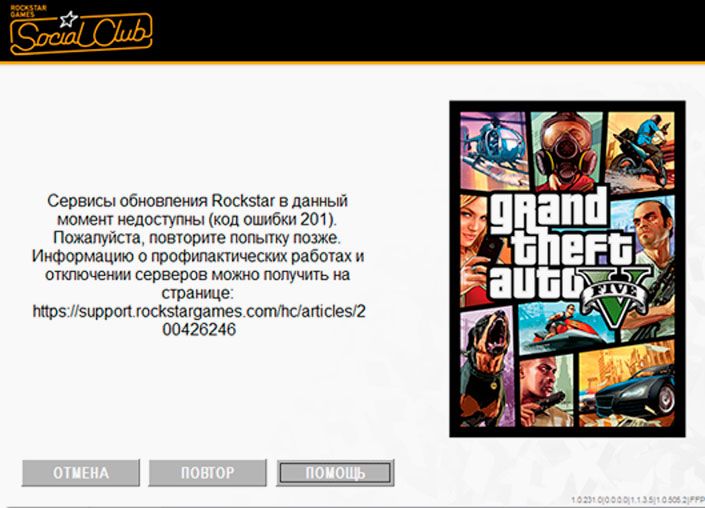
Достаточно установить самую актуальную версию приложения.
Вопрос: что мне делать, если при попытке подключиться к GTA Online у меня отображается «Ошибка 201»?
Ответ: если у вас отображается сообщение об ошибке 201, выполните указанные ниже действия.
- Выйдите из Grand Theft Auto V.
- Перейдите в директорию, куда установлена Grand Theft Auto V.
- (директория по умолчанию: “C:Program FilesRockstar GamesGrand Theft Auto V”)
- Запустите файл PlayGTAV.exe.
- Приложение запуска загрузит все данные, необходимые для актуального обновления.
Если после этого проблемы с загрузкой обновления не исчезнут, вы можете загрузить и запустить этот файл, а затем повторить вышеописанную процедуру.
http://patches.rockstargames.com/prod/gtav/Installer/Launcher/GTA_V_Launcher_Upgrade_1_0_757_4.exe
Обратите внимание: PC-версию игры (если вы приобрели игру не в Steam) всегда нужно запускать посредством файла PlayGTAV.exe, иначе вы можете пропустить критические обновления, и это приведет к повреждению данных.
Нашли опечатку? Выделите текст и нажмите Ctrl + Enter
Поделись с друзьями:
Твитнуть
Поделиться
Поделиться
Отправить
Класснуть
Вотсапнуть
Запинить
Подпишись на наш канал в Яндекс.Дзенzen.yandex.ru/rockstargames.su
Заводские инструкции с таблицами кодов неисправностей содержат минимум полезной информации. Они служат подсказками и рассчитаны на человека, знакомого с принципом функционирования газового котла, алгоритмами работы основных узлов отопительного агрегата. Ошибка 201 Аристон вызывает много вопросов даже у профессионалов, не говоря о рядовых пользователях. Статья поясняет, что нужно делать при ее появлении.
Расшифровка
«Мозг» котла Аристон (ЭПУ) обрабатывает информацию, поступающую от датчиков. Потому коды, появляющиеся на дисплее, указывают как на проблему с конкретным узлом агрегата, так и поломку самого измерительного прибора. Об ошибке 201 в инструкции сказано: замыкание NTC (датчика ГВС) или обрыв линии. То есть констатируется отсутствие сигнала от него на электронную плату.
Сложность диагностики связана с тем, что не во всех котлах Аристон установлен NTC Cs. В моделях, выпущенных после 06.2008 года, он отсутствует.
Что делать
- Перезапустить котел. В инструкции говориться, что устранить ошибку 201 нажатием кнопки Reset невозможно. Но если код неисправности вызван скачком, пониженным значением напряжения или иной проблемой питающей сети, она уберется – подтверждено практикой.
- Проверить наличие в котле Аристон датчика, контролирующего температуру ГВС. Снять кожух агрегата и провести визуальную диагностику – для этого представитель сервиса не нужен.
- Оценить состояние электрических цепей, надежность крепления. Отсутствие сигнала, ошибка 201 вызываются обрывами, оплавлением изоляции (и замыканием), ослабленными контактами. Устранение подобных дефектов котла Аристон пользователю под силу.
- Протестировать датчик. Методика несложная, понадобится только мультиметр. Оценивать соответствие характеристик NTC заданным значениям по таблице сопротивлений бессмысленно – ошибка 201 однозначно указывает на замыкание или обрыв. Следовательно, проверка датчика на пригодность выполняется без демонтажа. Выбрать режим «кОм», щупами мультиметра прикоснуться к выводам NTC, предварительно откинув провода. Термодатчик – прибор на основе полупроводника. R = 0 – пробой (короткое замыкание), R = ∞ – внутренний обрыв. Решение: замена.
Как поступить, если NTC Cs отсутствует
Обратиться в сервисную организацию. Схемные изменения в Аристон были выполнены, но плата в агрегате старой модификации. Ошибка 201 высвечивается и после ремонта с заменой «мозга» котла – установлена не та ЭПУ.
Покупка новой – удовольствие недешевое: от 7000 до 11000 рублей (определяется серией узла и регионом). Диагностика в условиях стационара и «перепрописка» ЭПУ обойдется не свыше 1000. Останется лишь проверить и обновить настройки котла Аристон, и ошибка 201 беспокоить не будет.На заметку! В Сети встречаются рекомендации по самостоятельному решению проблемы: от установки датчика до включения в цепь резистора-имитатора на 40 кОм. Некоторые пользователи считают себя умнее разработчиков. Конструкция котла Аристон продумана до мелочей, и непрофессиональное вмешательство в схему агрегата ни к чему хорошему в итоге не приведет. Единственное решение – вызывать сервисного мастера.
Поделитесь опытом
Если у вас есть опыт в исправлении ошибки Е 201 в газовом котле Ariston — пишите в комментариях к этой статье, мы постараемся рассмотреть ваш вариант и подробно разобрать его в данной или одной из следующих статей. Можете так же присылать фото и видео с комментариями и описанием.
Статья помогла? Сэкономил? Помоги развитию проекта прямо сейчас.
Понравилась статья? Репост будут лучшей благодарностью.
КОДЫ ОШИБОК СЕРВЕРА
Эта справка по кодам ошибок http-сервера создавалась как дополнение к настройке файла .htaccess и должна была показать какие ошибки можно в нем переопределить, здесь нет полного разьяснения ошибок, дано лишь краткое описение.
Коды ошибок посылаются WEB-сервером агенту пользователя для определения его дальнейшего поведения. Этот код можно перехватить и, изменив, заставить браузер посетителя творить черт знает что (если, конечно, нам этого захочется)
Ошибки ВЕБ-сервера делятся на диапазоны:
- 100-199
- Информационный. Сообщает агенту что, запрос агента принят и обрабатывается.
- 200-299
- Запрос агента обработан успешно, сервер отправил клиенту запрашиваемый документ.
- 300-399
- Запрос агента изменен и агенту нужно предпринять некоторые действия для удовлетворения измененного запроса.
- 400-499
- Проблемы при попытке выполнить запрос.
- 500-599
- Ошибки сервера
В диапазоне определены лишь несколько кодов, хотя для сервера при необходимости могут определяться собственные коды. При получении кода, который не может распознать, агент интерпретирует его в соответствии с диапазоном, к которому этот код принадлежит. Коды в диапазонах 100-199, 200-299 и 300-399 большинство Web-броузеров обрабатывают без извещения пользователя, а некоторые коды ошибок из диапазонов 400-499, 500-599 отображаются для пользователя.
Код ошибки http сервера — ошибка 100 Continue
Начальная часть запроса принята, и клиент может продолжать передачу запроса.
Код ошибки http сервера — ошибка 101 Switching Protocols
Сервер выполняет требование клиента и переключает протоколы в соответствии с указанием, данным в поле заголовка Upgrade.
Код ошибки http сервера — ошибка 200 OK
Запрос клиента обработан успешно и ответ сервера содержит затребованные данные.
Код ошибки http сервера — ошибка 201 Created
Этот код состояния используется в случае создания нового URI. Вместе с этим кодом результата сервер выдает заголовок Location, который содержит информацию о том, куда были помещены новые данные.
Код ошибки http сервера — ошибка 202 Accepted
Запрос принят, но обрабатывается не сразу. В теле содержимого ответа сервера может быть дана дополнительная информация о данной транзакции. Гарантии того, что сервер в конечном итоге удовлетворит запрос, нет, даже несмотря на то, что на момент приема запрос выглядел допустимым.
Код ошибки http сервера — ошибка 203 Non-Authoritative Information
Информация в заголовке содержимого взята из локальной копии или у третьей стороны, а не с исходного сервера.
Код ошибки http сервера — ошибка 204 No Content
Ответ содержит код состояния и заголовок, но тело содержимого отсутствует. При получении этого ответа броузер не должен обновлять свой документ. Обработчик чувствительных областей изображений может возвращать этот код, когда пользователь щелкает на бесполезных или пустых участках изображения.
Код ошибки http сервера — ошибка 205 Reset Content
Броузер должен очистить форму, используемую в данной транзакции, для дополнительных входных данных. Полезен для CGI-приложений, требующих ввода данных.
Код ошибки http сервера — ошибка 206 Partial Content
Сервер возвращает лишь часть данных затребованного объема. Используется в ответе на запрос с указанием заголовка Range. Сервер должен указать диапазон, включенный в ответ, в заголовке Content-Range.
Код ошибки http сервера — ошибка 300 Multiple Choices
Затребованный URI обозначает более одного ресурса. Например, URI может обозначать документ, переведенный на несколько языков. В теле содержимого, возвращенном сервером, может находиться перечень более конкретных данных о том, как выбрать ресурс правильно.
Код ошибки http сервера — ошибка 301 Moved Permanently
Затребованный URI уже не используется сервером, и указанная в запросе операция не выполнена. Новое местонахождение затребованного документа указывается в заголовке Location (см. настройки файла .htaccess). Во всех последующих запросах данного документа следует указывать новый URI.
Код ошибки http сервера — ошибка 302 Moved Temporarily
Затребованный URI перемешен, но лишь временно. Заголовок Location указывает на новое местонахождение. Сразу же после получения этого кода состояния клиент должен разрешить запрос при помощи нового URI (см. настройки файла .htaccess), но во всех последующих запросах необходимо пользоваться старым URI.
Код ошибки http сервера — ошибка 303 See Other
Затребованный URI можно найти по другому URI, указанному в заголовке Location (см. настройки файла .htaccess). Его следует выбрать методом GET по данному ресурсу.
Код ошибки http сервера — ошибка 304 Not Modified
Это код ответа на заголовок lf-Modified-Since, если URI не изменялся с указанной даты. Тело содержимого не посылается, и клиент должен использовать свою локальную копию.
Код ошибки http сервера — ошибка 305 Use Proxy
Доступ к затребованному URI должен осуществляться через proxy-сервер, указанный в заголовке Location.
Код ошибки http сервера — ошибка 400 Bad Request
Означает, что сервер обнаружил в запросе клиента синтаксическую ошибку.
Код ошибки http сервера — ошибка 401 Unauthorized
Этот код результата, передаваемый с заголовком WWW-Authenticate, показывает, что пославший запрос пользователь не имеет необходимых полномочий и что при повторении запроса с указанием данного URI пользователь должен такие полномочия предоставить.
Код ошибки http сервера — ошибка 402 Payment Required
Этот код в HTTP еще не реализован.
Код ошибки http сервера — ошибка 403 Forbidden
Запрос отклонен по той причине, что сервер не хочет (или не имеет возможности) ответить клиенту.
Возможные причины ошибки 403 Forbidden:
Вы пытаетесь запустить CGI-скрипт, расположенный вне CGI-директории (например, в директории документов сервера www).
Можно запускать скрипты из www-директории только если в ней есть файл .htaccess (с точкой в начале) следующего содержания:
Возможно, вы пытаетесь открыть картинку или статический HTML-файл, расположенный в CGI-директории. Этого делать нельзя. Все рисунки (а также другие файлы, за исключениям скриптов) должны находиться в www-директории.
Если вы ожидаете получить листинг каталога, но выводится эта ошибка, вероятно, для данной директории выдача листинга запрещена (например, это CGI-папка). Для разрешения листинга в нужной директории должен находиться файл .htaccess следующего содержания:
Код ошибки http сервера — ошибка 404 Not Found
Документ по указанному URL не существует. Возможно, такой файл удален, а возможно, вы ошиблись при наборе URL в браузере или пошли по неверной ссылке.
Код ошибки http сервера — ошибка 405 Method Not Allowed
Этот код выдается с заголовком Allow и показывает, что метод, используемый клиентом, для данного URL не поддерживается.
Возможно, вы пытаетесь отправить данные POST-форму на страницу, которая не является скриптом (например, на SHTML-страницу). Проверьте путь в атрибуте action тэга <form>, инициировавшего данный запрос. Проверьте также, не пуст ли этот атрибут (и задан ли).
Код ошибки http сервера — ошибка 406 Not Acceptable
Ресурс, указанный клиентом по данному URL, существует, но не в том формате, который нужен клиенту. Вместе с этим кодом сервер выдает заголовки Content-Language, Content-Encoding и Content-Type.
Код ошибки http сервера — ошибка 407 Proxy Authentication Required
Proxy-сервер должен санкционировать запрос перед тем, как пересылать его. Используется с заголовком Proxy-Authenticate.
Код ошибки http сервера — ошибка 408 Request Time-out
Этот код ответа означает, что клиент не передал полный запрос в течение некоторого установленного промежутка времени (который обычно задается в конфигурации сервера) и сервер разрывает сетевое соединение.
Код ошибки http сервера — ошибка 409 Conflict
Данный запрос конфликтует с другим запросом или с конфигурацией сервера. Информацию о конфликте следует возвратить в информационной части ответа.
Код ошибки http сервера — ошибка 410 Gone
Данный код показывает, что затребованный URL больше не существует и навсегда удален с сервера.
Код ошибки http сервера — ошибка 411 Length Required
Сервер отказывается принимать запрос без определенного Content-Length.
Код ошибки http сервера — ошибка 412 Precondition Failed
Результат вычисления условия, заданного в запросе одним или несколькими заголовками if… , представляет собой «ложь».
Код ошибки http сервера — ошибка 413 Request Entity Too Large
Сервер не будет обрабатывать запрос, потому что его содержание слишком велико.
Код ошибки http сервера — ошибка 414 Request URL Too Long
Сервер не будет обрабатывать запрос, потому что его URL слишком длинный.
Код ошибки http сервера — ошибка 415 Unsupported Media Type
Сервер не будет обрабатывать запрос, потому что его тело имеет неподдерживаемый формат.
Код ошибки http сервера — ошибка 416 Requested Range Not Satisfiable
Сервер сообщает — форма запроса (требуемый диапазон) не выполнима.
Код ошибки http сервера — ошибка 417 Expectation Failed
Сервер сообщает — время ожидания истекло.
Код ошибки http сервера — ошибка 500 Internal Server Error
При обработке запроса на сервере один из его компонентов (например, CGI-программа) выдал аварийный отказ или столкнулся с ошибкой конфигурации. Причиной этого могут быть неправильные инструкции в файле .htaccess, неправильные атрибуты на CGI-скрипте (должны быть 755). Так же, это может быть ошибка в скрипте. Точную причину можно установить, просматривая error.log.
Код ошибки http сервера — ошибка 501 Not Implemented
Клиент запросил выполнение действия, которое сервер выполнить не может.
Код ошибки http сервера — ошибка 502 Bad Gateway
Сервер (или proxy-сервер) получил недопустимые ответы другого сервера (или proxy-сервера)
Код ошибки http сервера — ошибка 503 Service Unavailable
Данный код означает, что данная служба временно недоступна, но в будущем доступ к ней будет восстановлен. Если сервер знает, когда это произойдет, может быть также выдан заголовок Retry-After.
Код ошибки http сервера — ошибка 504 Gateway Time-out
Этот ответ похож на 408 (Request Time-out), за исключением того, что шлюз или уполномоченный сервер превысил лимит времени.
Код ошибки http сервера — ошибка 505 HTTP Version not supported
Версия HTTP не поддерживается данным сервером.